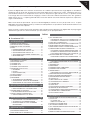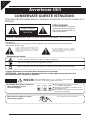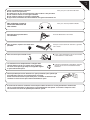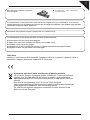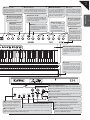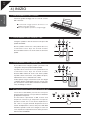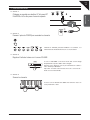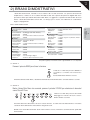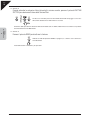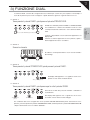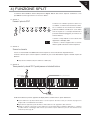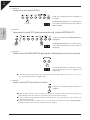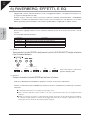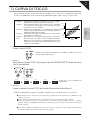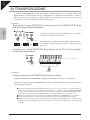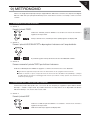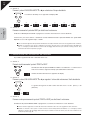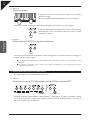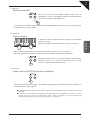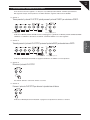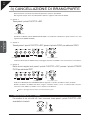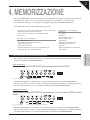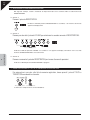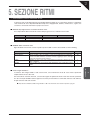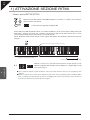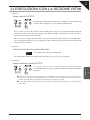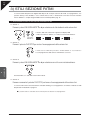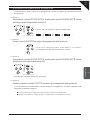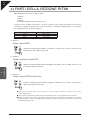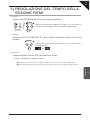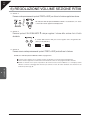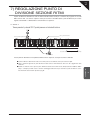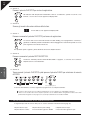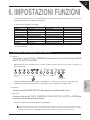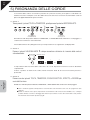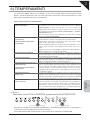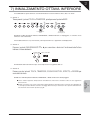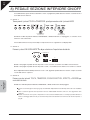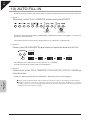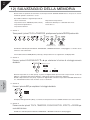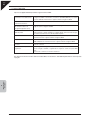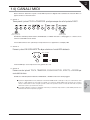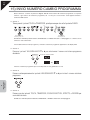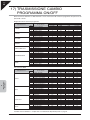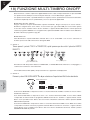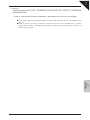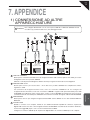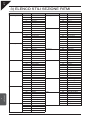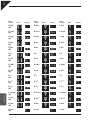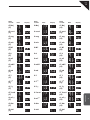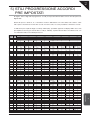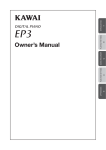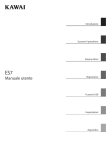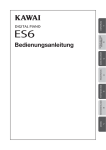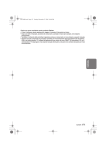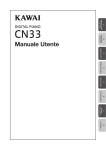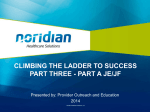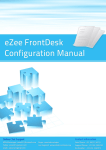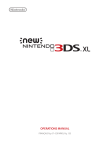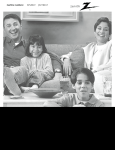Download Manuale Utente - Furcht pianoforti Milano
Transcript
INTRODUZIONE
ESECUZIONI AL
PIANO
2
REGISTRAZIONE DI
UN BRANO
3
MEMORIZZAZIONE
4
SEZIONE RITMI
5
IMPOSTAZIONI
FUNZIONI
6
APPENDICE
Manuale Utente
1
7
Pag
3
Grazie per aver acquistato il pianoforte digitale Kawai ES6!
Il pianoforte digitale ES6 è uno strumento rivoluzionario che combina la più avanzata tecnologia digitale con la tradizione
artigianale frutto di molti anni di esperienza Kawai nella fabbricazione di pianoforti acustici. L’autenticità del tono è
stata realizzata attraverso la campionatura stereo del suono del pianoforte grancoda da concerto, e riprodotta usando
la tecnologia del suono Kawai Harmonic Imaging™, mentre la meccanica Advanced Hammer Action IV-F garantisce
quella risposta al tocco e completa gamma dinamica necessarie durante esecuzioni di elevata espressione al pianoforte,
organo e altri strumenti.
ES6 è inoltre dotato di più riverberi e processori di effetti digitali per ottenere un suono più profondo e ricco. Le prese
MIDI (Musical Instrument Digital Interface) e l’interfaccia USB permettono la riproduzione di altri strumenti elettronici e la
connessione a personal computers.
Questo manuale contiene informazioni utili relative alle molteplici funzioni del pianoforte digitale ES6. Si prega leggere
attentamente ogni sezione e tenere il manuale a portata di mano per un più rapido utilizzo.
Indice
¡ Avvertenze Utili...................................4
1. INTRODUZIONE.................................8
1) CONTENUTO DELL’IMBALLO ......................................... 8
2) CARATTERISTICHE SUPERIORI.................................... 9
3) NOME DELLE PARTI E FUNZIONI ................................ 10
4) INIZIO ............................................................................. 12
POSIZIONAMENTO DEL LEGGIO ............................ 12
COLLEGAMENTO DEL PEDALE F-10H ................... 12
COLLEGAMENTO DEL PEDALE F-20 ...................... 12
ATTIVAZIONE/DISATTIVAZIONE ALTOPARLANTI ... 12
OPERAZIONI BASE .................................................. 13
2. ESECUZIONI AL PIANO ..................14
1) SELEZIONE DI UN SUONO .......................................... 14
2) BRANI DIMOSTRATIVI .................................................. 15
3) FUNZIONE DUAL ........................................................... 17
4) FUNZIONE SPLIT .......................................................... 19
5) FUNZIONE A QUATTRO MANI ...................................... 21
6) RIVERBERO, EFFETTI, E EQ ....................................... 22
RIVERBERO .............................................................. 22
EFFETTI .................................................................... 23
EQUALIZZATORE (EQ) ............................................. 24
7) CURVA DI TOCCO ......................................................... 25
8) TRASPOSIZIONE........................................................... 26
9) METRONOMO ............................................................... 27
AVVIAMENTO DEL METRONOMO ........................... 27
VARIAZIONE DEL TEMPO DEL METRONOMO ....... 27
REGOLAZIONE DEL VOLUME DEL METRONOMO... 28
3. REGISTRAZIONE DI UN BRANO ....29
1) REGISTRAZIONE DI UN BRANO.................................. 29
REGISTRAZIONE DELLA SECONDA PARTE .......... 30
2) RIPRODUZIONE DI UN BRANO ................................... 32
RIPRODUZIONE SEPARATA DELLE PARTI ............. 33
3) CANCELLAZIONE DI BRANO/PARTE ........................... 34
CANCELLAZIONE DI TUTTI I BRANI ....................... 34
4. MEMORIZZAZIONE .........................35
ARCHIVIAZIONE DI UNA MEMORIZZAZIONE ........ 35
SELEZIONE DI UNA MEMORIZZAZIONE ................ 36
REIMPOSTAZIONE DI TUTTE LE MEMORIE
REGISTRATION ........................................................ 36
5. SEZIONE RITMI ...............................37
PANORAMICA SULLA SEZIONE RITMI ................... 37
1) ATTIVAZIONE SEZIONE RITMI ..................................... 38
2) ESECUZIONI CON LA SEZIONE RITMI........................ 39
3) STILI SEZIONE RITMI ................................................... 40
SELEZIONE DI UNO STILE DELLA SEZIONE RITMI... 40
SELEZIONE DI UN GENERE DELLA SEZIONE RITMI ... 41
4) PARTI DELLA SEZIONE RITMI ..................................... 42
5) REGOLAZIONE DEL TEMPO DELLA SEZIONE RITMI... 43
6) REGOLAZIONE VOLUME SEZIONE RITMI .................. 44
7) REGOLAZIONE PUNTO DI DIVISIONE SEZIONE RITMI ... 45
8) PROGRESSIONE ACCORDI PREIMPOSTATI .............. 46
ATTIVAZIONE FUNZIONE PROGRESSIONE ACCORDI ... 46
SELEZIONE STILE PROGRESSIONE ACCORDI PREIMPOSTATA ... 46
DISATTIVAZIONE PROGRESSIONE ACCORDI PRE-IMPOSTATA ... 46
9) REGISTRAZIONE DELLA SEZIONE RITMI .................. 47
IMPOSTAZIONI SEZIONE RITMI & MEMORIZZAZIONI ... 48
6. IMPOSTAZIONI FUNZIONI...............49
SELEZIONE E REGOLAZIONE DI UNA FUNZIONE ... 49
1) BRILLANTEZZA ............................................................. 50
2) ACCORDATURA ............................................................ 51
3) INTONAZIONE ............................................................... 52
4) RISONANZA DEGLI SMORZATORI .............................. 53
5) RISONANZA DELLE CORDE ........................................ 54
6) TEMPERAMENTI ........................................................... 55
INDICAZIONE DELLA CHIAVE DI TEMPERAMENTO ... 56
7) INNALZAMENTO OTTAVA INFERIORE......................... 57
8) PEDALE SEZIONE INFERIORE ON/OFF...................... 58
9) MANTENIMENTO SORDINA ON/OFF........................... 59
10) AUTO FILL-IN ............................................................... 60
11) ONE FINGER AD-LIB™ ON/OFF ................................ 61
12) SALVATAGGIO DELLA MEMORIA ............................... 62
13) FUNZIONI MIDI ............................................................ 63
14) CANALI MIDI ................................................................ 65
15) INVIO NUMERO CAMBIO PROGRAMMA ................... 66
16) CONTROLLO LOCALE ON/OFF ................................. 67
17) TRASMISSIONE CAMBIO PROGRAMMA ON/OFF .... 68
18) FUNZIONE MULTI-TIMBRO ON/OFF .......................... 70
19) ESCLUSIONE CANALE ............................................... 72
7. APPENDICE .....................................73
1) CONNESSIONE AD ALTRE APPARECCHIATURE ....... 73
2) USO DI USB ................................................................... 74
IL DRIVER USB ......................................................... 74
NOTE SULL’USO DI USB .......................................... 75
3) ELENCO STILI SEZIONE RITMI.................................... 76
4) TIPI ACCORDI SEZIONE RITMI .................................... 77
5) STILI PROGRESSIONE ACCORDI PRE IMPOSTATI ... 81
6) SUONI BATTERIA .......................................................... 83
7) CARATTERISTICHE ...................................................... 84
8) MODEL ES6 MIDI IMPLEMENTATION CHART ............. 85
Pag
4
Avvertenze Utili
CONSERVATE QUESTE ISTRUZIONI
ISTRUZIONI PER PREVENIRE RISCHI DI INCENDIO, SCARICHE ELETTRICHE O DANNI ALLE
PERSONE
PRECAUZIONI
AL FINE DI RIDURRE IL RISCHIO DI
INCENDIO E DI SCARICHE ELETTRICHE
NON ESPORRE LO STRUMENTO ALLA
PIOGGIA E ALL’UMIDITÀ.
CAUTION
RISK OF ELECTRIC SHOCK
DO NOT OPEN
AVIS : RISQUE DE CHOC ELECTRIQUE - NE PAS OUVRIR.
PER EVITARE SCARICHE ELETTRICHE NON TOGLIERE IL COPERCHIO O LA PARTE POSTERIORE DELLO
STRUMENTO
NON MANOMETTERE O SOSTITUIRE LE PARTI INTERNE. PER FARLO RIVOLGERSI AD UN CENTRO
ASSISTENZA QUALIFICATO.
Il simbolo raffigurante un lampo all’interno di un
triangolo, avverte della presenza, all’interno dei
componenti dello strumento, di un “voltaggio
pericoloso” di rilevanza tale da costituire rischio di
scarica elettrica.
Il simbolo raffigurante un punto esclamativo
all’interno di un triangolo, informa che lo strumento
è dotato di importanti istruzioni per l’operatività e la
manutenzione dello stesso.
Spiegazione dei simboli
Prestare attenzione affinché mani o dita non vengano intrappolate.
indica azioni proibite quali lo smontaggio dello strumento.
indica un’operazione che necessita di particolare attenzione quale il disinserimento della spina.
Leggere attentamente le istruzioni prima di utilizzare lo strumento.
AVVERTENZE - Quando usate un prodotto elettrico è sempre opportuno prendere alcune
precauzioni basilari, comprese le seguenti:
RISCHI
Il prodotto deve essere connesso
ad un adattatore avente
l’esatto voltaggio.
Non inserire o togliere la spina
con le mani bagnate.
indica possibilità di pericolo con conseguenze molto gravi alla
persona a causa di errato utilizzo del prodotto.
120V
230V
240V
● Usare l’adattatore fornito con il prodotto o
raccomandato dalla KAWAI.
● Quando usate l’adattatore controllate che sia
del voltaggio esatto.
● Non tenere conto di quanto sopra può causare
danni gravi allo strumento
Può causare una scarica elettrica.
Pag
5
Usare correttamente la panchina.
● non salire sulla panchina
● è permesso ad una sola persona per volta sedersi sulla panchina
● non sedersi mentre se ne regola l’altezza
● non sedersi mentre se ne apre il coperchio
● ogni tanto controllare ed eventualmente stringere nuovamente viti
Farlo può provocare ferite alle mani.
Non utilizzare a lungo le
cuffie con diffusione ad
alto volume
Farlo può causare problemi all’udito.
Non appoggiarsi pesantemente
allo strumento.
Potreste sbilanciarlo e farvi male.
Non smontare, riparare o modificare il
prodotto.
Farlo può causare danni allo strumento o generare
corto circuito.
Non staccare la spina tirando il cavo.
● Il cavo si può danneggiare e provocare incendio,
scarica elettrica o corto circuito.
Lo strumento non è completamente scollegato dalla
corrente elettrica anche se è spento. Se lo strumento
non viene usato per lungo tempo è consigliabile togliere
la spina dalla relativa presa.
● In presenza di temporali si potrebbero verificare
incendi o provocare il surriscaldamento dello
strumento.
Questo prodotto può essere dotato di una spina polarizzata (uno spinotto più
largo dell'altro). Questa è una caratteristica di sicurezza.
Se non riuscite ad inserire la spina nella presa, contattate un elettricista per
sostituire la vostra vecchia presa. Non manomettete la spina.
E' buona norma tenere lo strumento vicino alla presa della corrente con il cavo posizionato in maniera tale
che, in caso di emergenza, la spina possa essere prontamente tolta poichè la corrente è sempre in carico
allo strumento stesso anche quando quest'ultimo è spento.
Pag
6
PRECAUZIONI
indica possibilità di danneggiamento o rottura
del prodotto a causa di uso errato.
Non usare lo strumento nei seguenti luoghi
● vicino allefinestre dove vi è luce diretta
● zone particolarmente calde (es. vicino ad un termosifone)
● zone particolarmente fredde o all'aperto
● zone particolarmente umide
● zone particolarmente polverose
● zone dove lo strumento possa subire eccessive vibrazione
Non seguire queste indicazioni può provocare
danni allo strumento.
Usare lo strumento solo in luoghi con clima
temperato. (non in quelli a clima tropicale)
● Non appoggiare per lungo tempo lo strumento su un fianco.
● Non suonare lo strumento da angolazioni insolite.
Fare ciò può fare pressione sulla meccanica e causarne la rottura .
Usare solo l’adattatore AC in dotazione allo strumento.
● Non usare altri tipi di adattatori AC.
● Non usare l’adattatore AC in dotazione o il cavo AC con altre apparecchiature.
Se si usano le cuffie o si suona ad un volume molto basso si potrebbe sentire rumore di movimenti meccanici.
Non deve essere considerato un difetto.
Prima di inserire la spina assicurarsi
che lo strumento ed eventuali
altri dispositivi siano spenti.
OFF
In caso contrario lo strumento può subire danni.
Non far penetrare corpi estranei.
Non appoggiare oggetti contenenti liquidi.
Acqua, chiodi e forcine possono danneggiare lo
strumento.
Non trascinare lo strumento.
Lo strumento è pesante e necessita di 2 o più
persone per lo spostamento. Trascinarlo può
causargli delle rotture.
Non posizionate lo strumento vicino
ad altri apparecchi elettrici
quali Radio e TV.
● Si potrebbero manifestare rumori fastidiosi.
● In tal caso spostare lo strumento il più lontano
possibile.
Controllare che il cavo di connessione
non sia aggrovigliato.
Si potrebbe danneggiare provocando fiamme,
scarica elettrica o corto circuito.
Non pulire con benzina o solventi.
● Il prodotto si può scolorire o deformare.
● Pulire con panno morbido bagnato in acqua
tiepida e ben strizzato
Pag
7
Non salire sullo strumento o esercitare
eccessiva forza.
● Può deformarsi o cadere rompendosi e
causandovi ferite.
Lo strumento deve essere posizionato in modo tale da non pregiudicare la giusta ventilazione. Assicurare una
distanza minima di 5 cm. tutt’intorno allo strumento per una adeguata ventilazione. Non chiudere le aperture della
ventilazione con giornali, tappeti, tendoni, etc.
Non mettere sullo strumento sorgenti a fiamma nuda. (es.:candele accese)
Lo strumento deve essere riparato nel centro assistenza qualificato quando:
● Il cavo elettrico o la spina sono stati danneggiati.
● Oggetti sono caduti sullo strumento o del liquido è entrato nello stesso.
● Il prodotto è stato esposto alla pioggia
● Il prodotto non funziona normalmente o mostra un notevole cambiamento nelle proprie funzioni.
● Il prodotto è caduto, o le parti interne sono danneggiate.
Nota bene
Qualora si verificassero delle anomalie, spegnere subito lo strumento, togliere la spina e
contattare il negozio dove avete acquistato lo strumento.
Avvertenza agli utenti sullo smaltimento di questo prodotto
Se sul vostro prodotto è presente questo simbolo per il riciclo dei materiali
significa che, alla fine della vita del vostro strumento, dovete eliminarlo
separatamente dagli altri rifiuti portandolo presso un appropriato centro di
raccolta.
Non dovete assolutamente unirlo ai normali rifiuti domestici.
Una corretta gestione nell'eliminazione di questi prodotti preverrà potenziali
effetti negativi sull'ambiente e sulla salute degli uomini.
Per ulteriori informazioni preghiamo contattare la vostra Autorità locale.
(Solo per Unione Europea)
Pag
1. INTRODUZIONE
1) CONTENUTO DELL’IMBALLO
Il contenuto dell’imballo del pianoforte digitale ES6 è costituito da:
z Pianoforte digitale ES6
INTRODUZIONE
ESECUZIONI AL
PIANO
Manuale Utente
1
2
REGISTRAZIONE DI
UN BRANO
z Manuale d’istruzioni
3
MEMORIZZAZIONE
z Leggio
4
SEZIONE RITMI
z Pedale singolo (F-10H)
5
IMPOSTAZIONI
FUNZIONI
z Adattatore AC (PS-154)
6
APPENDICE
1
INTRODUZIONE
8
7
Pag
9
Meccanica Advanced Hammer IV-F
La nuova meccanica Advanced Hammer IV-F riprogettata e sviluppata con lo scopo di rappresentare
accuratamente il tocco di un pianoforte a coda tradizionale, è stata costruita senza molle. Proprio come in
un pianoforte acustico sono stati utilizzati martelli più pesanti per i bassi e più leggeri per gli acuti ed inoltre il
pianoforte digitale ES6 ha una differente pesatura dei martelli, appropriatamente graduata per ogni gamma
esecutiva. Questa innovativa ed esclusiva tecnologia Acoustic Reaction™ garantisce maggiore stabilità nei
passaggi “fortissimo” e mantiene il controllo dei delicati “pianissimo” soddisfacendo in tal modo la domanda
anche di pianisti più esigenti.
Tecnologia Harmonic Imaging™
L’autenticità del suono dell’ES6 ha origine dal rinomato pianoforte grancoda da concerto KAWAI EX.
Posizionato in una stanza priva di eco, per ottenere un campionamento neutro senza essere influenzato
dall’ambiente, il maestoso suono di questo strumento di classe superiore viene meticolosamente analizzato
e registrato dai Master Piano Artisans della KAWAI. Con l’utilizzo della tecnologia KAWAI Harmonic Imaging
™ la mappa acustica di ogni nota viene poi trasformata in rappresentazione digitale tridimensionale. Questo
esclusivo processo permette al pianoforte digitale ES6 di riprodurre fedelmente la vasta gamma dinamica del
pianoforte a coda originale: dagli impercettibili pianissimo ai fragorosi fortissimo.
Ulteriore selezione dei suoni
Grazie ai 32 realistici suoni interni, il digitale ES6 ha gli adeguati strumenti per poter suonare i più svariati stili
musicali. Oltre al ricco suono di pianoforte, l’ES6 dispone di una vasta selezione di altri suoni strumentali, che
vanno dal pianoforte elettrico agli organi, al clavicembalo, violini, percussioni e sintetizzatore.
Nuovi altoparlanti più potenti
Il pianoforte digitale ES6 dispone di un innovativo sistema di amplificazione del suono costituito da 6 altoparlanti
alloggiati in box e particolarmente utili per le basse e alte frequenze. Questa progettazione esclusiva
garantisce ad uno strumento compatto e portatile una potenza che nelle esecuzioni dal vivo consente di non
utilizzare ulteriori sistemi di amplificazione. Inoltre le regolazioni del riverbero, degli effetti e le impostazioni EQ
garantiscono all’ES6 di poter suonare in una maniera grandiosa, indipendentemente dalla situazione.
Sezione dei ritmi
La sezione dei ritmi dell’ES6, che spazia dal pop alle ballate rock, al jazz-funk, dance, e musiche latine offrono
la possibilità di esecuzioni solistiche con accompagnamenti arrangiati professionalmente semplicemente
premendo un pulsante. Inoltre i 100 accordi progressivi pre-impostati e la funzione One Finger Ad-lib™ frasi
solistiche consente ai musicisti di dare maggior linfa al proprio repertorio, mantenendo comunque senza
problemi il controllo di ogni esecuzione.
INTRODUZIONE
2) CARATTERISTICHE SUPERIORI
1
Pag
10
1
INTRODUZIONE
3) NOME DELLE PARTI E FUNZIONI
zVOLUME
zSPLIT
zPULSANTI SELEZIONE SUONI
Il cursore VOLUME controlla il livello principale
del volume del pianofor te digitale ES6.
Spostare il cursore verso destra per aumentare
il volume e verso sinistra per diminuirlo. Questo
cursore controlla anche il volume delle cuffie e
il livello di uscita di LINE OUT. (pag. 73)
La funzione SPLIT divide la
tastiera in due sezioni – Superiore
e Inferiore – permettendo di
suonare ogni sezione con un
suono diverso. (pag. 19)
I pulsanti SELEZIONE SUONI servono per selezionare il suono
(i) che verranno sentiti quando si premono i tasti. (pag. 14)
Questi pulsanti possono essere usati anche per selezionare le
MEMORIZZAZIONI e il REGISTRATORE di brani e parti. (pag.
29)
zDEMO
La funzione DEMO introduce una selezione
di brani dimostrativi che sottolineano le varie
capacità del pianoforte digitale ES6. (pag. 15)
zMEMORIZZAZIONE
La funzione REGISTRATION consente di archiviare le selezioni dei
suoni, le impostazioni degli effetti e del riverbero, oltre a varie altre opzioni
presenti sul pannello, in una delle 14 differenti memorie per essere poi
facilmente richiamate pigiando semplicemente un pulsante. (pag. 35)
zCUFFIE
Le prese delle CUFFIE,
posizionate sia sul lato destro
che sinistro dell’ES6, ser vono
per collegare le cuffie stereo allo
strumento. Si possono collegare
contemporaneamente due paia di
cuffie.
zConnettore del PEDALE
Serve per collegare l’unità dei tre pedali opzionali (Forte,
Tonale e Piano) F-300H al pianoforte digitale ES6. Per
maggiori informazioni fare riferimento al manuale di istruzioni
accluso a F-300H.
Pag
zDISPLAY LED
zRIVERBERO
zREGISTRATORE
zTOCCO
Sul display LED vengono visualizzate
tutte le infor mazioni relative alla
selezione dei suoni, funzioni ed altre
importanti impostazioni.
La funzione REVERB aggiunge riverbero al suono,
simulando l’ambiente acustico di una stanza, di un
palcoscenico o di una sala da concerto. (pag. 22)
La funzione RECORDER
consente di registrare due tracce
di brani ed archiviarli in una
delle 4 differenti memorie per
poter essere successivamente
riprodotte o variate. (pag. 29)
La funzione TOUCH consente
di regolare la sensibilità
al tocco della tastiera del
pianoforte digitale ES6. (pag.
25)
zVALORI/BILANCIAMENTO
I pulsanti VALUE/BALANCE S e
T servono per regolare le varie
impostazioni e funzioni.
zEFFETTI
La funzione EFFECTS
aggiunge gli effetti
chorus, delay, tremolo, e
simulazione altoparlanti
rotary al suono. (pag. 23)
zSEZIONE RITMI
La funzione RHYTHM SECTION offre
una selezione di stili di accompagnamento
automatici che consistono in batteria,
basso e chitarra. (pag. 37)
zTRASPOSIZIONE
zMETRONOMO
Il METRONOMO
dà un ritmo costante utile
per esercitarsi.
Tempo, battito e volume
del metronomo possono
essere regolati (pag.27)
zPARTI
Il pulsante PART serve per selezionare
o escludere parti di brani registrati e
per regolare gli accompagnamenti
della SEZIONE RITMI.
La funzione TRANSPOSE
consente di innalzare o
abbassare la chiave del
pianoforte digitale ES6 in
semitoni. (pag. 26)
zFUNZIONI
L a m o d a l i t à
FUNCTION consente
la regolazione di
parametri più avanzati
quali accordatura,
temperamenti,
operazioni MIDI e alter
impostazioni. (pag. 49)
zPULSANTE DI ACCENSIONE
I l p u l s a n t e P OW E R s e r ve p e r
accendere/spegnere il pianoforte
digitale ES6. Assicuratevi sempre
di spegnere lo strumento dopo l’uso.
(pag. 13)
zCUFFIE
Le prese delle CUFFIE,
posizionate sia sul lato destro
che sinistro dell’ES6, ser vono
per collegare le cuffie stereo allo
strumento. Si possono collegare
contemporaneamente due paia di
cuffie
zConnettori MIDI IN/OUT
Servono per collegare il pianoforte digitale ES6 ad apparecchiature
MIDI esterne quali ulteriori strumenti elettronici o computers. (pag. 63)
zConnettore USB
Serve per collegare il pianoforte digitale ES6 ad un personal
computer per lo scambio dei dati MIDI. (pag. 74)
zPresa DC IN
Serve per collegare l’adattatore PS-154 in dotazione. (pag. 73)
zPrese LINE IN STEREO
Vengono usate per collegare uscite
stereo di altri strumenti stereo o
audio quali I lettori CD. (pag. 73)
zCommutatore ON/OFF ALTOPARLANTI
Serve per attivare o disattivare gli altoparlanti interni. (pag. 12)
zPresa PEDALE DEL FORTE/PIANO
Serve per collegare il doppio pedale opzionale F-20 al
pianoforte digitale ES6. (pag. 12)
zPrese LINE OUT
zPresa PEDALE DEL FORTE
Vengono usate per collegare il segnale audio AnyTime ad un amplificatore esterno, altoparlanti o
dispositivi di registrazione quali un computer. (pag. 73)
Serve per collegare il pedale singolo in dotazione F-10H
al pianoforte digitale ES6. (pag. 12)
INTRODUZIONE
11
1
Pag
12
1
INTRODUZIONE
4) INIZIO
POSIZIONAMENTO DEL LEGGIO
Inserire le gambe del leggio nei fori collocati sul retro
dello strumento.
Posizionando il leggio prestare attenzione a non
graffiare il retro dello strumento.
Non forzare quando si posiziona e si toglie il leggio.
COLLEGAMENTO DEL PEDALE F-10H
Collegare il pedale F-10H in dotazione alla presa del
pedale del FORTE.
Questo pedale funzionerà come pedale del for te,
sostenendo il suono dopo che le mani verranno
rilasciate dalla tastiera. Ha anche funzione di mezzo
pedale.
COLLEGAMENTO DEL PEDALE F-20
E’ possibile usare il doppio pedale opzionale F-20
collegandolo alla presa pedale FORTE/PIANO.
Il pedale destro funzionerà come pedale del for te
sostenendo il suono dopo che le mani verranno
rilasciate dalla tastiera ed anche come mezzo pedale.
Il pedale sinistro funzionerà come pedale del piano,
addolcendo il suono e riducendone il volume.
Inoltre, quando vengono selezionati i suoni ‘Jazz Organ’
o ‘Drawbar Organ’, il pedale del piano può essere usato
per alternare la velocità della simulazione dell’effetto
rotary tra “Adagio” e “Veloce”.
ATTIVAZIONE/DISATTIVAZIONE ALTOPARLANTI
L’interr uttore SPEAKER, posizionato sulla par te
posteriore dello strumento, serve per attivare o disattivare
gli altoparlanti incorporati.
Se l’interruttore è posizionato su ON, il suono verrà
amplificato attraverso gli altoparlanti incor porati,
quando è su OFF non vi sarà alcuna amplificazione.
Ciò è utile se vengono utilizzati altoparlanti esterni o
sistemi di amplificazione connessi alle prese LINE OUT.
Attenzione:quando le cuffie sono collegate, il suono non
verrà amplificato indipendentemente dalla posizione
dell’interruttore SPEAKER.
Pag
13
OPERAZIONI BASE
Collegare un capo del cavo elettrico AC alla presa DC
IN dell’ES6 e l’altro alla presa di corrente a parete.
Punto 2
Premere il pulsante POWER per accendere lo strumento.
L’indicatore LED del pulsante PIANO1 si accenderà, e si
selezionerà automaticamente il suono Concert Grand.
Punto 3
Regolare il livello del volume con il cursore VOLUME.
Il cursore VOLUME controlla il livello del volume degli
altoparlanti incorporati e delle cuffie collegate.
Spostare verso destra il cursore per aumentare il volume e
verso sinistra per diminuirlo.
Impostare il volume ad un livello di ascolto confortevole –
metà corsa è un buon livello.
Punto 4
Suonare lo strumento.
Il suono Concert Grand sarà udibile nel momento stesso in
cui si premeranno i tasti.
INTRODUZIONE
Punto 1
1
Pag
14
2. ESECUZIONI AL PIANO
1) SELEZIONE DI UN SUONO
2
ESECUZIONI AL
PIANO
Il pianoforte digitale ES6 dispone di 32 suoni realistici utilizzabili in vari stili musicali, con suoni multipli assegnati
ad ognuna delle sette categorie di pulsanti sotto indicate.
Pulsante
PIANO1
PIANO2
E.PIANO
ORGAN
Variazione
1
2
3
4
1
2
3
4
1
2
3
4
1
2
3
4
Suoni
Concert Grand
Studio Grand
Mellow Grand
Modern Piano
Concert Grand 2
Studio Grand 2
Mellow Grand 2
Rock Piano
Classic E.Piano
Modern E.P.
60’s E. P.
Legend E.P.
Jazz Organ
Drawbar Organ
Church Organ
Diapason
Pulsante
HARPSI/MALLETS
STRINGS/CHOIR
BASS
Variazione
1
2
3
4
1
2
3
4
5
6
7
8
1
2
3
4
Suoni
Harpsichord
Vibraphone
Clavi
Marimba
Slow Strings
String Ensemble
String Pad
Warm Strings
Choir
Choir 2
New Age Pad
Atmosphere
Wood Bass
Electric Bass
Fretless Bass
W. Bass & Ride
Punto 1
Premere il pulsante E.PIANO.
L’indicatore LED del pulsante E.PIANO si illuminerà.
Il numero di variazione ‘1’ apparirà sul display LED ad
indicare che il suono Classic E.Piano è stato selezionato.
Ad ogni pulsante SOUND SELECTION sono assegnati più suoni. Premere più volte il pulsante SOUND
SELECTION per scorrere attraverso ogni variazione di suono.
Punto 2
Suonare lo strumento.
Il suono Classic E.Piano sarà udibile nel momento stesso in
cui si premeranno i tasti.
Se necessario, usare il cursore VOLUME per regolare il
volume.
Il pianoforte digitale ES6 è in grado di suonare sino a 192 note simultaneamente (192 note di polifonia). Quando viene
utilizzata la funzione DUAL, o quando si suona un suono stereo di pianoforte, la polifonia si dimezza.
Pag
15
2) BRANI DIMOSTRATIVI
I brani dimostrativi interni, rivelando la ricca selezione di voci dello strumento e la potenza del sistema di
amplificazione, costituiscono un’ eccellente introduzione alle varie capacità del pianoforte digitale ES6. Sono
presenti tre diversi tipi di brani dimostrativi: Main Demo, 27 aggiuntivi e separati brani dimostrativi dei suoni
interni, e brani dimostrativi della sezione ritmi, con stili pop, jazz e classici, che evidenziano le caratteristiche
degli accompagnamenti.
Demo principale
Demo principale :
PIANO1
Concert Grand :
Studio Grand
:
Mellow Grand
:
Modern Piano
:
PIANO2
Concert Grand 2 :
Studio Grand 2 :
Mellow Grand 2 :
Rock Piano
:
E.PIANO
Classic E.Piano :
Modern E.P.
:
ORGAN
Jazz Organ
:
Drawbar Organ :
Church Organ
:
Diapason
:
KAWAI
Golliwogg’s cake-walk / Debussy
KAWAI
Von fremden Ländern und Menschen / Schumann
KAWAI
Petit chien / Chopin
KAWAI
La Fille aux Cheveux de lin / Debussy
KAWAI
KAWAI
KAWAI
KAWAI
KAWAI
Toccata / Eugene Gigout
Wohl mir, daß ich Jesum have / Bach
HARPSI/MALLETS
Harpsichord
: French Suite No.6 / Bach
Vibraphone
: KAWAI
Clavi
: KAWAI
STRINGS/CHOIR
Slow Strings
: KAWAI
String Ensemble : Le quattro stagioni - La primavera / Vivaldi
String Pad
: KAWAI
Choir
: KAWAI
Choir2
: KAWAI
New Age Pad
: KAWAI
Atmosphere
: KAWAI
BASS
Wood Bass
: KAWAI
Fretless Bass
: KAWAI
W. Bass & Ride : KAWAI
Demo Sezione Ritmi
Demo Sezione Ritmi : KAWAI
Gli spartiti originali per I brani dimostrativi originali KAWAI non sono disponibili.
Punto 1
Premere il pulsante DEMO per attivare la funzione.
L’indicatore LED del pulsante DEMO si
accenderà, a conferma che la funzione è
attiva.
Il brano Main Demo inizierà a suonare.
Al termine del brano Main Demo, i brani dimostrativi dei Suoni Interni inizieranno automaticamente a suonare.
Punto 2
Mentre il brano Main Demo sta suonando, premere il pulsante E.PIANO per selezionare la demo del
suono Classic E.Piano.
L’indicatore LED del pulsante E.PIANO
lampeggerà e la demo del suono Classic
E.Piano inizierà a suonare.
Al termine del brano dimostrativo del suono Classic E.Piano, si selezionerà automaticamente e in maniera
casuale un brano dimostrativo di una diversa categoria di suoni.
Quando tutti I brani dimostrativi dei Suoni Interni avranno suonato, inizieranno automaticamente quelli della
Sezione Ritmi.
ESECUZIONI AL
PIANO
Elenco dei Brani Dimostrativi
2
Pag
16
Punto 3
Quando entrambe le categorie di brani dimostrativi avranno suonato, premere il pulsante RHYTHM
SECTION per selezionare la demo della Sezione Ritmi.
L’indicatore LED del pulsante RHYTHM SECTION lampeggerà e il brano
dimostrativo della Sezione Ritmi inizierà a suonare.
2
ESECUZIONI AL
PIANO
Al termine della riproduzione dei brani dimostrativi della Sezione Ritmi, l’ES6 inizierà nuovamente a riprodurre
automaticamente i brani Main Demo.
Punto 4
Premere il pulsante DEMO per disattivare la funzione.
L’indicatore LED del pulsante DEMO si spegnerà, a conferma che la funzione è
stata disattivata.
I brani dimostrativi non verranno più riprodotti.
Pag
17
3) FUNZIONE DUAL
La funzione DUAL consente di sovrapporre due suoni interni per crearne uno più complesso. Ad esempio: il
suono di un pianoforte può essere sovrapposto a quello dei violini, oppure un organo di chiesa a un coro.
Punto 1
Gli indicatori LED dei pulsanti PIANO1 e STRINGS/CHOIR
si accenderanno a conferma che entrambi I suoni sono stati
contemporaneamente selezionati e che la funzione DUAL è
attiva.
Press two SOUND SELECTION buttons simultaneously
I numeri corrispondenti ai suoni selezionati appariranno sul
display LED.
Il numero a sinistra rappresenta il suono primario; quello a
destra rappresenta il suono secondario.
Punto 2
Suonare lo strumento.
Si udiranno contemporaneamente I suoni Concert Grand e
Slow Strings.
Punto 3
Tenere premuto il pulsante STRINGS/CHOIR, quindi premere il pulsante PIANO1.
1
2
Sul display LED apparirà ‘2-1’ a significare che il suono
primario è stato variato in Studio Grand.
Tenere premuto il pulsante
Punto 4
Tenere premuto il pulsante PIANO1, quindi premere per tre volte il pulsante ORGAN.
Gli indicatori LED dei pulsanti PIANO1 e ORGAN si
accenderanno.
1
2
Tenere premuto il
pulsante
Premere tre volte
Sul display LED apparirà ‘2-3’ a significare che il suono
secondario è stato variato in Church Organ.
Per combinare due suoni assegnati allo stesso pulsante SOUND SELECTION, prima selezionare il suono
primario, poi tenere premuto il pulsante SOUND SELECTION, ed infine premere I pulsanti VALUE/BALANCE T
o S per selezionare il suono secondario desiderato.
ESECUZIONI AL
PIANO
Tenere premuto il pulsante PIANO1, quindi premere il pulsante STRINGS/CHOIR.
2
Pag
18
Punto 5
Premere i pulsanti VALUE/BALANCE T o S per bilanciare il volume tra i due suoni.
2
ESECUZIONI AL
PIANO
Il livello di bilanciamento del volume tra il suono primario e
quello secondario apparirà sul display LED.
Il totale della somma del bilanciamento del volume dei due suoni dovrà sempre essere 10 (es. ‘1-9’, ‘5-5’, ‘9-1’, etc.), I
valori più ampi produrranno maggior volume.
Punto 6
Premere uno qualsiasi dei pulsanti SOUND SELECTION per disattivare la funzione DUAL.
Le impostazioni della funzione DUAL possono essere archiviate in una delle 14 memorie REGISTRATION e
successivamente richiamate. Fare riferimento alle istruzioni riportate a pag. 35.
Pag
19
4) FUNZIONE SPLIT
La funzione SPLIT divide la tastiera del pianoforte digitale ES6 in due sezioni: superiore ed inferiore con la
possibilità di suonare ogni sezione con un suono diverso.
Punto 1
L’ i n d i c a t o r e L E D d e l p u l s a n t e S P L I T s i
accenderà, a conferma che la funzione è attiva.
Si accenderà anche l’indicatore LED del
pulsante PIANO1 ad indicare il suono della
sezione superiore e contemporaneamente il
pulsante BASS lampeggerà per indicare la
sezione inferiore.
I numeri corrispondenti ai suoni selezionati
appariranno sul display LED.
Il numero a sinistra rappresenta la sezione
inferiore, quello a destra la sezione superiore.
Punto 2
Suonare lo strumento.
Il suono Concert Grand sarà udibile nella sezione superiore, il suono Wood Bass in quella inferiore.
Il numero dei tasti per le sezioni superiore ed inferiore può essere liberamente regolato variando il punto di
divisione.
L’impostazione di fabbrica del punto di divisione è SOL2 (G2).
Punto 3
Tenere premuto il pulsante SPLIT, quindi premere un tasto della tastiera.
Tenere premuto il
pulsante
Nuovo punto di divisione
1
Sezione inferiore
Sezione superiore
2
Premere un tasto
L’indicazione del tasto premuto apparirà sul display LED e costituirà il nuovo punto di divisione.
Il punto di divisione specificato definirà anche le sezioni superiore ed inferiore usate per controllare la progressione
degli accordi e la melodia della sezione Ritmi.
Ogni variazione apportata al punto di divisione rimarrà attiva sino allo spegnimento dello strumento.
Quando lo strumento verrà spento, il punto di divisione tornerà all’impostazione di fabbrica ‘SOL2 (G2)’, è comunque
possibile utilizzare il salvataggio della memoria per archiviare il punto di divisione prescelto. Fare riferimento alle
istruzioni riportate a pag. 62.
ESECUZIONI AL
PIANO
Premere il pulsante SPLIT.
2
Pag
20
Punto 4
Premere per tre volte il pulsante PIANO2.
L’indicatore LED del pulsante PIANO2 si
accenderà.
Sul display LED apparirà ‘1-3’ a conferma che il
suono della sezione superiore è stato variato in
Mellow Grand 2.
2
ESECUZIONI AL
PIANO
Premere tre volte
Punto 5
Tenere premuto il pulsante SPLIT, quindi premere per due volte il pulsante HARPSI/MALLETS.
L’indicatore del pulsante HARPSI/MALLETS
lampeggerà.
1
2
Tenere premuto il
pulsante
Premer
due volte
Sul display LED apparirà ‘2-3’ a conferma che il
suono della sezione inferiore è stato variato in
Vibraphone.
Punto 6
Premere i pulsanti VALUE/BALANCE T o S per regolare il bilanciamento del volume tra le due sezioni.
Il livello di bilanciamento volume tra sezione
superiore ed inferiore in uso, apparirà sul
display LED.
Il totale della somma del bilanciamento del volume delle due sezioni dovrà sempre essere 10 (es. ‘1-9’, ‘5-5’, ‘9-1’,
etc.), I valori più ampi produrranno maggior volume.
Punto 7
Premere il pulsante SPLIT per disattivare la funzione.
L’ i n d i c a t o r e L E D d e l p u l s a n t e S P L I T s i
spegnerà.
Quando la funzione SPLIT è attiva, è possibile usare la funzione innalzamento dell’ottava inferiore per regolare la
gamma dell’ottava nella sezione inferiore. Fare riferimento alle istruzioni riportate a pag. 57.
E’ inoltre possibile attivare/disattivare l’influenza del pedale del forte sulla sezione inferiore. Fare riferimento alle
istruzioni riportate a pag. 58.
Le impostazioni della funzione SPLIT possono essere archiviate in una delle 14 memorie REGISTRATION e
facilmente richiamate. Fare riferimento alle istruzioni riportate a pag. 35.
Pag
21
5) FUNZIONE A QUATTRO MANI
La funzione A QUATTRO MANI divide la tastiera del pianoforte digitale ES6 in una maniera molto simile a quella
della funzione SPLIT. E’ inoltre possibile regolare l’ottava/tonalità di ogni sezione permettendo a due persone di
suonare insieme lo strumento.
Punto 1
Pedale del forte
Tenere premuto il pulsante
L’indicatore LED del pulsante SPLIT lampeggerà a
conferma che la funzione A QUATTRO MANI attiva.
L’indicatore LED del suono della sezione superiore si
accenderà e quello del suono della sezione inferiore
lampeggerà.
Il numero corrispondente al suono selezionato
apparirà sul display LED.
Il numero a sinistra si riferisce alla sezione inferiore
mentre quello a destra a quella superiore.
Pigiare il pedale
Punto 2
Suonare lo strumento.
Con la funzione A QUATTRO MANI attiva, i suoni della sezione superiore sono trasposti di due ottave
sotto rispetto alla tonalità originale, mentre quelli della sezione inferiore sono trasposti di due ottave sopra
consentendo a due persone di suonare entro la stessa gamma timbrica.
Il numero dei tasti usati per le sezioni superiore ed inferiore può essere liberamente cambiato variando il punto
di divisione.
L’impostazione di fabbrica del punto di divisione è FA4 (F4).
Quando la funzione A QUATTRO MANI è attiva, è possibile usare la funzione Innalzamento dell’Ottava inferiore per
regolare la gamma dell’ottava nella sezione inferiore. Fare riferimento alle istruzioni riportate a pag. 57.
Se il pedale in dotazione F-10H è collegato a ES6, funzionerà come pedale del forte per la sezione superiore. Se
viene collegato il pedale doppio opzionale F-20, il pedale sinistro (piano) potrà essere usato anche come pedale del
forte per la sezione inferiore.
Punto 3
Premere i pulsanti SOUND SELECTION per regolare i suoni delle sezioni superiore ed inferiore.
Punto 4
Tenere premuto il pulsante SPLIT, quindi premere un tasto sulla tastiera per regolare il punto di divisione.
Il punto di divisione della funzione A QUATTRO MANI non influirà né sul punto di divisione della funzione SPLIT né su
quello della funzione Sezione Ritmi.
Punto 5
Premere nuovamente il pulsante SPLIT per disattivare la funzione A QUATTRO MANI.
L’indicatore LED del pulsante SPLIT si spegnerà.
ESECUZIONI AL
PIANO
Tenere premuto il pulsante SPLIT, quindi pigiare il pedale del forte.
2
Pag
22
6) RIVERBERO, EFFETTI, E EQ
Il digitale ES6 consente ai pianisti di alterare i suoni con l’aggiunta di riverbero, con l’applicazione di effetti e con
la regolazione dell’equalizzatore (EQ).
Quando vengono selezionati alcuni suoni interni, l’indicatore LED dei pulsanti EFFETTI o RIVERBERO
potrebbero accendersi automaticamente. Questo perché certi suoni interni sono stati preparati con un effetto
abilitato quale impostazione di fabbrica, arricchendo la qualità timbrica e migliorando il realismo acustico.
2
ESECUZIONI AL
PIANO
RIVERBERO
Questa funzione aggiunge riverbero al suono, simulando l’ambiente acustico di una stanza, palcoscenico o sala da
concerto.
Sono disponibili cinque tipi di riverbero:
Riverbero
Room 1
Room 2
Stage
Hall 1
Hall 2
Descrizione
Simula l’atmosfera di una piccola stanza.
Simula l’atmosfera di una stanza più grande di Room1.
Simula l’atmosfera di un piccola sala o palco.
Simula l’atmosfera di una sala da concerto o teatro.
Simula l’atmosfera di una sala da concerto o teatro più grande di Hall1.
Punto 1
Tenere premuto il pulsante REVERB, quindi premere i pulsanti VALUE/BALANCE T o S per selezionare
il tipo di riverbero desiderato.
2
1
Tenere premuto il pulsante
Room 1
Room 2
Stage
Hall 1
Hall 2
Il tipo di r iverbero selezionato
apparirà sul display LED.
Punto 2
Premere nuovamente il pulsante REVERB per disattivare la funzione.
L’indicatore LED del pulsante REVERB si spegnerà a conferma che la funzione è disattivata.
Premere nuovamente il pulsante REVERB per riattivare la funzione, richiamando il precedente tipo di riverbero
selezionato.
Le impostazioni di riverbero sono specifiche per ogni singolo suono.
Tutte le variazioni apportate al tipo di riverbero o allo stato on/off rimarranno attive sino allo spegnimento dello
strumento.
Quando lo strumento verrà spento, le impostazioni di riverbero ritorneranno ai valori di impostazione di fabbrica.
E’ comunque possibile utilizzare la funzione di salvataggio della memoria per archiviare le impostazioni on/off dei
riverberi prescelti. Fare riferimento alle istruzioni riportate a pag. 62.
Pag
23
EFFETTI
Gli effetti alterano l’impronta e la sensazione dei suoni.
Sono disponibili sette tipi di effetto:
Tipo effetto
Delay 1
Delay 2
Delay 3
Tremolo
Rotary 1
Rotary 2
Aggiunge eco al suono. Sono disponibili tre tipi di “ritardo”, ognuno con una diversa lunghezza del
ritardo tra gli echi.
Aggiunge vibrato al suono.
Simula il suono degli altoparlanti rotary comunemente usati con gli organi elettronici. Rotary 1 è un
normale effetto rotary mentre Rotary 2 aggiunge una distorsione.
Quando l’effetto Rotary 1 o Rotary 2 è selezionato, premendo contemporaneamente i pulsanti VALUE/BALANCE
T o S verrà alternata la velocità della simulazione rotary tra “Adagio” e “ Veloce”. Inoltre, quando il pedale doppio
opzionale F-20 è collegato a ES6, la velocità della simulazione può essere alternata anche premendo il pedale
sinistro (piano).
Punto 1
Tenere premuto il pulsante EFFECTS, quindi premere i pulsanti VALUE/BALANCE T o S per
selezionare il tipo di effetto desiderato.
2
1
Tenete premuto il pulsante
Chorus
Delay 1
Delay 2
Delay 3
Tremolo
Rotary 1
Rotary 2
Il tipo di effetto in uso apparirà sul display LED.
Punto 2
Premere ancora il pulsante EFFECTS per disattivare la funzione.
L’indicatore LED del pulsante EFFECTS si spegnerà, a conferma che l’effetto è stato disattivato.
Premere ancora una volta il pulsante EFFECTS per riattivare la funzione richiamando l’effetto precedentemente
selezionato.
Le impostazioni degli Effetti sono specifiche per ogni singolo suono.
Tutti i cambiamenti apportati al tipo di effetto o status on/off rimarranno attivi sino allo spegnimento dello strumento.
Quando lo strumento viene spento le impostazioni degli effetti torneranno ai valori di fabbrica, è comunque possibile
utilizzare la funzione salvataggio della memoria per archiviare gli effetti prescelti. Fare riferimento alle istruzioni
riportate a pag. 62.
ESECUZIONI AL
PIANO
Chorus
Descrizione
Simula il ricco carattere di un coro vocale o di un’ensemble di violini, sovrapponendo un versione
leggermente disintonizzata del suono a quello originale per arricchirlo.
2
Pag
24
EQUALIZZATORE (EQ)
L’equalizzatore consente di regolare le caratteristiche timbriche del suono.
Sono disponibili tre tipi di equalizzatore:
2
ESECUZIONI AL
PIANO
Tipo Equalizzatore
Descrizione
EQ 1
Raccomandato per esecuzioni in ambienti normali quali una
stanza o classe.
Con le cuffie collegate, viene riprodotto il normale suono del
pianoforte digitale ES6.
EQ 2
Raccomandato se il digitale ES6 è posizionato di fronte ad una
parete.
Con le cuffie collegate, le frequenze più alte sono migliori
paragonate a quelle dei tipi EQ 1 o EQ 3.
EQ 3
Raccomandato quando il digitale ES6 è collegato ad altoparlanti
esterni o durante la registrazione.
Con le cuffie collegate, viene riprodotto il normale suono del
pianoforte digitale ES6 (come per EQ1).
Punto 1
Tenere premuti i pulsanti TOUCH e TRANSPOSE, quindi premere il pulsante REVERB.
Gli indicatori LED dei pulsanti TOUCH, TRANSPOSE, e REVERB
lampeggeranno a conferma che la funzione EQ è stata selezionata.
2
1
Tenere premuti
entrambi I pulsanti
Il nome delle impostazioni in uso della funzione ‘EQ’ (Equalizzatore)
appariranno sul display LED.
Punto 2
Premere i pulsanti VALUE/BALANCE T o S per selezionare la funzione EQ desiderata.
EQ
Mode 1
Mode 2
Mode 3
Punto 3
Premere uno dei pulsanti TOUCH, TRANSPOSE, SOUND SELECTION, EFFECTS, o REVERB per uscire
dalle impostazioni EQ.
Gli indicatori LED dei pulsanti TOUCH, TRANSPOSE, e REVERB smetteranno di lampeggiare.
Le impostazioni EQ valgono per tutti I suoni interni. Non è possibile avere impostazioni individuali per ogni suono
interno.
Tutte le variazioni apportate alla funzione EQ rimarranno attive sino allo spegnimento dello strumento.
Quando lo strumento viene spento, le impostazioni EQ torneranno ai valori di fabbrica di ‘EQ 1’, è comunque possibile
utilizzare la funzione salvataggio della memoria per archiviare il tipo di EQ preferito. Fare riferimento alle istruzioni
riportate a pag. 62.
Pag
25
7) CURVA DI TOCCO
cLight 2 : Particolarmente indicato per pianisti con un tocco leggero.
Richiede meno forza per ottenere una nota forte.
Vigoroso
dLight 1 : Particolarmente indicato per chi deve ancora sviluppare
forza nelle dita. Viene prodotto un volume più alto anche
suonando con un tocco delicato.
eNormal : Riproduce la sensibilità di tocco standard di un pianoforte Volume
del suono
acustico. Questa impostazione viene selezionata quando il
LED del pulsante TOUCH è spento.
fHeavy 1 : Perfetto per chi ha dita forti. Richiede un tocco più pesante
per produrre un volume forte.
Delicato
gHeavy 2 : Richiede un tocco ancor più pesante per ottenere un volume forte.
Leggero
: Viene prodotto un volume costante indipendentemente
hOff
dalla forza con cui si premono i tasti. Questa impostazione è
adatta ai suoni che hanno una gamma dinamica fissa, come
l’organo e il clavicembalo.
Forza
applicata
ai tasti
Forte
Punto 1
Premere il pulsante TOUCH.
L’indicatore LED del pulsante TOUCH si accenderà, ad indicare che si sta
usando un diverso tipo di tocco.
Punto 2
Tenere premuto il pulsante TOUCH, quindi premere I pulsanti VALUE/BALANCE T o S per selezionare
il tipo di tocco desiderato.
2
1
Tenere premuto il pulsante
Heavy 2
Heavy 1
Light 1
Light 2
Off
Il tipo di tocco in uso apparirà sul
display LED.
Punto 3
Premere nuovamente il pulsante TOUCH per ritornare all’impostazione standard (Normal).
L’indicatore LED del pulsante TOUCH si spegnerà, ad indicare che si sta usando il tipo di tocco Normale.
L’impostazione del tocco vale per tutti I suoni interni. Non è possibilie avere impostazioni di tocco individuali per ogni
singolo suono interno.
Tutte le variazioni effettuate alla funzione tocco rimarranno attive sino allo spegnimento dello strumento.
Quando lo strumento viene spento, le impostazioni di tocco torneranno al valore di fabbrica “ Normal”, è comunque
possibilie utilizzare il salvataggio della memoria per archiviare il tipo di tocco preferito. Fare riferimento alle istruzioni
riportate a pag. 62.
Note: LIGHT e HEAVY non rappresentano il peso fisico dei tasti. Il tipo di tocco influisce sulla sensibilità dei tasti
determinando il livello di volume in risposta al movimento del tasto.
ESECUZIONI AL
PIANO
Questa funzione permette di selezionare diverse sensibilità al tocco, oltre al tocco standard di un pianoforte
acustico. La sensibilità può essere scelta fra cinque tipi differenti: Light 2, Light 1, Heavy 1, Heavy 2 o Off.
2
Pag
26
8) TRASPOSIZIONE
La funzione TRASPOSIZIONE permette di aumentare o diminuire di mezzo tono la tonalità del pianoforte
digitale ES6. Ciò è particolarmente utile in accompagnamento a strumenti di tonalità diversa, o quando si
desidera suonare un brano imparato in chiave originale in un chiave diversa. La trasposizione consente di
suonare il brano in chiave originale ma di sentirlo in un’altra chiave.
Punto 1
2
ESECUZIONI AL
PIANO
Tenere premuto il pulsante TRANSPOSE, quindi premere i pulsanti VALUE/BALANCE T o S per
specificare il valore di trasposizione desiderato.
L’indicatore LED del pulsante TRANSPOSE si accenderà a
conferma che la funzione è stata attivata.
2
1
Tenere premuto il pulsante
L’impostazione in uso della trasposizione apparirà sul display LED.
La tonalità può essere trasposta in aumento o diminuzione di 12
mezzi toni.
In alternativa, con il pulsante TRANSPOSE premuto, premere i tasti da DO2 a DO4, per impostare il
valore di trasposizione desiderato.
La nota “DO” centrale corrisponde a ‘0’.
1
Tenere premuto il
pulsante
-12
C2
0
C3
+12
C4
2
Premere un tasto
Punto 2
Premere nuovamente il pulsante TRANSPOSE per disattivare la funzione.
L’indicatore LED del pulsante TRANSPOSE si spegnerà a conferma che la funzione è stata disattivata.
Premendo nuovamente il pulsante TRANSPOSE la funzione si riattiverà richiamando il valore di trasposizione
precedentemente selezionato.
La funzione è attiva quando l’indicatore LED del pulsante è acceso e le note sono trasposte come indicato dal valore
di trasposizione. Ad esempio: se l’impostazione di trasposizione è ‘-3’ e l’indicatore LED del pulsante TRANSPOSE
è acceso, le note saranno trasposte di 3 mezzi toni sotto. Quando l’indicatore del pulsante TRANSPOSE è spento,
l’impostazione della funzione ritornerà automaticamente a ‘0’ (nessuna trasposizione) con un semplice tocco.
Quando il valore di trasposizione e impostato su ‘0’, l’indicatore LED del pulsante TRANSPOSE non si accenderà.
Tutte le variazione apportate ai valori di trasposizione rimarranno attivi sino allo spegnimento dello strumento.
Quando lo strumento è spento, il valore di trasposizione tornerà all’impostazione di fabbrica ‘0’, è comunque possibile
utilizzare la funzione salvataggio di memoria per archiviare il valore prescelto. Fare riferimento alle istruzioni riportate
a pag. 62.
Pag
27
9) METRONOMO
Il ritmo è uno degli elementi più importanti per l'apprendimento della musica. Il metronomo del pianoforte digitale
ES6 è un valido aiuto per i principianti affinchè possano essercitarsi a suonare con un tempo corretto e un ritmo
costante.
AVVIAMENTO DEL METRONOMO
Premete il pulsante TEMPO.
L’indicatore LED del pulsante TEMPO si accenderà e il metronomo inizierà a
segnalare un tempo di 4/4.
Il tempo del metronomo, in battiti per minuto (BPM) apparirà sul display LED.
Punto 2
Premere il pulsante VALUE/BALANCE T o S per regolare il metronomo con il tempo desiderato.
E’ possibile regolare il tempo del metronomo da 10 a 400 battiti al minuto.
Punto 3
Premere nuovamente il pulsante TEMPO per disattivare il metronomo.
L’indicatore LED del pulsante TEMPO si spegnerà a conferma che il metronomo è stato disattivato.
Ogni variazione apportata al tempo del metronomo rimarrà attiva sino allo spegnimento dello strumento.
Quando lo strumento è spento, il tempo del metronomo ritornerà al valore di fabbrica ‘120’ (120 BPM), è comunque
possibile utilizzare la funzione di salvataggio della memoria per archiviare il tempo preferito. Fare riferimento alle
istruzioni riportati a pag. 62
VARIAZIONE DEL TEMPO DEL METRONOMO
Il metronomo produce due tipi di scatto, con il suono di una campana per segnalare la prima battuta di inizio
del tempo – 4 battiti o tempo di 4/4. E’ possibile selezionare un tempo diverso. Sono disponibili sette diverse
indicazioni di tempo:: 1/4, 2/4, 3/4, 4/4, 5/4, 3/8, e 6/8.
Punto 1
Premete il pulsante BEAT.
L’indicatore LED del pulsante BEAT si accenderà e il metronomo inizierà a
segnalare un tempo di 4/4.
L’indicazione del tempo apparirà sul display LED.
ESECUZIONI AL
PIANO
Punto 1
2
Pag
28
Punto 2
Premere I pulsanti VALUE/BALANCE T o S per selezionare il tempo desiderato.
La selezione del tempo in uso apparirà sul display LED.
1/4
2/4
3/4
4/4
5/4
3/8
6/8
2
ESECUZIONI AL
PIANO
Punto 3
Premere nuovamente il pulsante BEAT per disattivare il metronomo.
L’indicatore LED del pulsante BEAT si spegnerà a conferma che il metronomo è stato disattivato.
Il metronomo può essere attivato o disattivato usando indifferentemente il pulsante TEMPO che quello BEAT.
Dipende se sono stati regolati il tempo o i battiti.
Tutte le variazioni apportate alle impostazioni di indicazione del tempo rimarranno attive sino allo spegnimento dello strumento.
Quando lo strumento viene spento, l’indicazione del tempo del metronomo tornerà all’impostazione di fabbrica di
‘4/4’, è comunque possibile utilizzare la funzione di salvataggio della memoria per archiviare il tempo preferito. Fare
riferimento alle istruzioni riportate a pag. 62.
REGOLAZIONE DEL VOLUME DEL METRONOMO
E’ possibile regolare il livello del volume del metronomo.
Punto 1
Premete simultaneamente I pulsanti TEMPO e BEAT.
Gli indicatori LED dei pulsanti TEMPO e BEAT si accenderanno a conferma che il
metronomo inizierà a segnalare il tempo precedentemente selezionato.
Il livello di volume del metronomo apparirà sul display.
Punto 2
Premere i pulsanti VALUE/BALANCE T o S per regolare il volume del metronomo al livello desiderato.
La gamma di regolazione del volume del metronomo va da 1 (basso) a 10
(altissimo).
Punto 3
Premere contemporaneamente i pulsanti TEMPO e BEAT per disattivare il metronomo.
Gli indicatori dei pulsanti TEMPO e BEAT si spegneranno a conferma che il metronomo è stato disattivato.
Tutte le variazioni apportate al volume del metronomo rimarranno attive sino allo spegnimento dello strumento.
Quando lo strumento viene spento il volume tornerà al valore di impostazione di fabbrica ‘5’, è comunque possibile
utilizzare la funzione di salvataggio della memoria per archiviare il livello di volume prescelto. Fare riferimento alle
istruzioni riportate a pag. 62.
Pag
29
3. REGISTRAZIONE DI UN BRANO
Il pianoforte digitale ES6 consente di archiviare in memoria sino a 4 diversi brani da registrare e di riprodurli
con un semplice tocco del pulsante. Ogni suono ha due tracce separate chiamate “parti” che possono essere
registrate separatamente. Ad esempio, è possibile registrare prima la parte con la mano sinistra su una traccia
e successivamente quella con la mano destra sull’altra traccia mentre si ascolta la prima parte.
E’ inoltre possibile registrare brani mentre si usano gli accompagnamenti della sezione ritmi.
1) REGISTRAZIONE DI UN BRANO
Nel seguente esempio la memoria SONG1 verrà utilizzata per la registrazione.
Punto 1
Tenere premuto il pulsante REC, quindi premere il pulsante PIANO1 per selezionare SONG1, e il
pulsante STRINGS/CHOIR per selezionare PART1.
2
3
1
Selezionare SONG1
Selezionaret PART1
Tenere premuto il pulsante
Mentre si tiene premuto il pulsante REC, gli indicatori LED dei pulsanti PIANO1 e STRINGS/CHOIR inizieranno
a lampeggiare a conferma che SONG1 e PART1 sono stati selezionati per la registrazione.
Se nessuna parte è stata selezionata PART1 lo farà automaticamente.
Punto 2
Rilasciare il pulsante REC.
Gli indicatori dei pulsanti PIANO1 e STRINGS/CHOIR non lampeggeranno più mentre
inizierà a lampeggiare l’indicatore LED del pulsante REC. E’ lo stato di attesa della
registrazione.
Si accenderà anche l’indicatore LED del pulsante SOUND SELECTION ad indicare che il suono da utilizzare
per la registrazione può essere variato.
REGISTRAZIONE DI
UN BRANO
Quando un brano viene registrato o riprodotto, è possibile registrare o riprodurre nuovamente e liberamente ogni
parte. La nuova registrazione della parte cancellerà automaticamente tutte le sue informazioni precedentemente
registrate, perciò quando si procede alla registrazione separata delle parti è importante selezionarle con
attenzione, al fine di evitare sovrascritture indesiderate.
3
Pag
30
Punto 3
Suonare lo strumento.
Il registratore inizierà automaticamente a registrare a partire dalla
prima nota suonata.
Gli indicatori LED dei pulsanti PLAY/STOP e REC si accenderanno.
Anche tutte le variazione apportate al suono durante la registrazione verranno a loro volta registrate.
E’ anche possibile iniziare la registrazione premendo il pulsante PLAY/
STOP anzicchè un tasto, ciò permette di inserire una pausa o battuta
di introduzione al brano.
3
REGISTRAZIONE DI
UN BRANO
Punto 4
Premere il pulsante PLAY/STOP per terminare la registrazione.
Gli indicatori LED dei pulsanti PLAY/STOP e REC lampeggeranno brevemente durante il salvataggio in
memoria della nuova parte registrata.
Il salvataggio può richiedere qualche minuto. Durante questo tempo ES6 non potrà essere utilizzato per nessuna
operazione.
Per registrare nuovamente la parte, ripetere la procedura sopra indicata. La nuova registrazione cancellerà
completamente la precedente.
REGISTRAZIONE DELLA SECONDA PARTE
E’ possibile registrare la seconda parte dello stesso brano.
Punto 1
Tenere premuto il pulsante REC, quindi premere il pulsante BASS per selezionare PART2.
2
1
Selezionare PART2
Tenere premuto il pulsante
Gli indicatori LED dei pulsanti PIANO1 e BASS inizieranno a lampeggiare, ad indicare che SONG1 e PART2
sono stati selezionati per la registrazione. L’indicatore LED del pulsante STRINGS/CHOIR si accenderà ad
indicare che PART1 è già stata registrata.
Pag
31
Punto 2
Rilasciare il pulsante REC.
G l i i n d i c a t o r i d e i p u l s a n t i P I A N O 1 e B A S S t e r m i n e ra n n o d i
lampeggiare, e inizierà a lampeggiare l’indicatore LED del pulsante
REC. E’ lo stato di attesa della registrazione.
Si accenderà anche l’indicatore LED del pulsante SOUND SELECTION, ad indicare che il suono da usare per
la registrazione può essere cambiato.
Punto 3
Il registratore inizierà automaticamente a registrare a partire dalla
prima nota suonata.
Gli indicatori LED dei pulsanti PLAY/STOP e REC si accenderanno.
Tutte le variazioni apportate la suono, durante la registrazione, verranno a loro volta registrate.
Durante la registrazione di PART2, è possibile anche suonare PART1 precedentemente registrata.
La registrazione può anche essere avviata premendo il pulsante PLAY/
STOP anzicchè un tasto, ciò permette di effettuare in un secondo
momento la registrazione di PART2 nel brano.
Punto 4
Premere il pulsante PLAY/STOP per terminare la registrazione.
Gli indicatori LED dei pulsanti REC e PLAY/STOP lampeggeranno brevemente durante il salvataggio in
memoria della nuova parte registrata.
Il salvataggio potrebbe richiedere qualche minuto. Durante questo tempo ES6 non potrà essere utilizzato per nessuna
operazione.
La capacità totale della memoria di registrazione del digitale ES6 è di circa 60.000 note, il pulsante e il pedale
premuto contano come una nota. Al riempimento di tale capacità, la registrazione si bloccherà mantenendo
comunque automaticamente in memoria tutti i brani registrati sino a quel punto.
REGISTRAZIONE DI
UN BRANO
Suonare lo strumento.
3
Pag
32
2) RIPRODUZIONE DI UN BRANO
Il pulsante PLAY/STOP viene usato per attivare o fermare la riproduzione di un brano registrato e per
selezionare quale brano e parte è stata suonata.
Nel seguente esempio, verrà riprodotto il brano registrato nella memoria SONG1.
Punto 1
3
REGISTRAZIONE DI
UN BRANO
Tenere premuto il pulsante PLAY/STOP, quindi premere il pulsante PIANO1 per selezionare la memoria
SONG1.
2
1
Selezionare SONG1
Tenere premuto il pulsante
L’indicatore LED del pulsante PIANO1 inizierà a lampeggiare, e gli indicati LED dei pulsanti STRINGS/CHOIR e
BASS si accenderanno ad indicare che PART1 e PART2 di SONG1 sono state registrate.
Punto 2
Rilasciare il pulsante PLAY/STOP.
Il brano selezionato inizierà a suonare.
Punto 3
Premere il pulsante PLAY/STOP per fermare la riproduzione.
L’indicatore LED del pulsante PLAY/STOP si spegnerà e la riproduzione del brano si fermerà.
Pag
33
RIPRODUZIONE SEPARATA DELLE PARTI
Se si seleziona un brano registrato con due parti, è possibile riprodurre PART1 e PART2 separatamente.
Nel seguente esempio verrà riprodotta solo PART1 del brano registrato nella memoria SONG1.
Punto 1
Tenere premuto il pulsante PLAY/STOP, quindi premere il pulsante PIANO1 per selezionare SONG1.
2
1
Selezionare SONG1
Tenere premuto il pulsante
Punto 2
Tenendo premuto il pulsante PLAY/STOP, premere il pulsante BASS per deselezionare PART2.
2
Deselezionare PART2
1
Tenere premuto il pulsante
L’indicatore LED del pulsante BASS si spegnerà ad indicare che PART2 non verrà riprodotta.
Punto 3
Rilasciare il pulsante PLAY/STOP.
Solo PART1 del brano selezionato inizierà a suonare.
Punto 4
Premere il pulsante PLAY/STOP per fermare la riproduzione del brano.
L’indicatore LED del pulsante PLAY/STOP si spegnerà e la riproduzione del brano si fermerà.
REGISTRAZIONE DI
UN BRANO
L’indicatore LED del pulsante PIANO1 inizierà a lampeggiare, e gli indicatori LED dei pulsanti STRINGS/CHOIR
e BASS si accenderanno ad indicare che PART1 e PART2 di SONG1 sono state registrate.
3
Pag
34
3) CANCELLAZIONE DI BRANO/PARTE
Questa funzione consente di cancellare tutti quei brani o parti non più utilizzati.
Nel seguente esempio verrà cancellata PART1 del brano registrato nella memoria SONG1.
Punto 1
Tenere premuti i pulsanti PLAY/STOP e REC.
1
Tenere premuti i pulsanti
3
REGISTRAZIONE DI
UN BRANO
Gli indicatori LED dei pulsanti SOUND SELECTION si accenderanno ad indicare in quali memorie sono stati
registrati i brani (SONG1-SONG4).
Punto 2
Tenendo premuti i pulsanti PLAY/STOP e REC, premere il pulsante PIANO1 per selezionare SONG1.
2
1
Selezionare SONG1
Tenere premuti i pulsanti
L’indicatore LED del pulsante PIANO1 inizierà a lampeggiare ad indicare che SONG1 è stato selezionato per la cancellazione.
Punto 3
Mentre ancora vengono tenuti premuti i pulsanti PLAY/STOP e REC, premere il pulsante STRINGS/
CHOIR per selezionare PART1.
2
1
Selezionare PART1
Tenere premuti i pulsanti
L’indicatore LED del pulsante STRINGS/CHOIR si spegnerà a conferma che PART1 è stata cancellata.
Quando sia PART1 che PART2 di un brano vengono cancellate, il brano è vuoto. La selezione del solo brano,
senza aver scelto PART1 e/o PART2, non ne causerà la cancellazione.
Ripetere I passaggi sopra riportati per cancellare più brani e parti.
CANCELLAZIONE DI TUTTI I BRANI
Per cancellare in una sola volta tutti i brani in memoria, tenere premuti i pulsanti PLAY/STOP e REC
accendendo lo strumento.
1
2
Tenere premuti
entrambi I pulsanti
Accendere lo
strumento
Pag
35
4. MEMORIZZAZIONE
Il pianoforte digitale ES6 consente di memorizzare molte delle impostazioni di pannello quali i suoni selezionati,
I tipi di effetto etc. per poter essere successivamente richiamate con il semplice tocco di un pulsante.
Sono disponibili 14 memorie, con due memorie assegnate ad ogni pulsante SOUND SELECTION.
E’ possibile memorizzare le seguenti impostazioni e funzioni:
Impostazioni sezione ritmi (pag. 37)
x Stile della sezione ritmi
x Impostazione della parte della sezione ritmi
x Tempo della sezione ritmi
x Volume della sezione ritmi
x Attivazione/Disattivazione progressione accordi preimpostati
x Stile della progressione accordi preimpostati
Impostazioni delle funzioni (pag. 49)
x Brillantezza
x Accordatura
x Intonazione
x Risonanza degli smorzatori
x Risonanza delle corde
x Temperamento
x Innalzamento dell’ottava inferiore
x Pedale della sezione inferiore
x Auto Fill-in
x Attivazione/Disattivazione funzione One
Finger Ad-lib
ARCHIVIAZIONE DI UNA MEMORIZZAZIONE
Nel seguente esempio, le impostazioni del suono saranno archiviate nella prima memoria di REGISTRATION1
e nella seconda memoria di REGISTRATION3.
Prima memoria:
Tenere premuto il pulsante REGISTRATION, quindi tenere premuto il pulsante PIANO1.
1
Tenere premuto il pulsante
2
Tenere premuto il pulsante
Sul display LED apparirà ‘1-1’ ad indicare che è stata selezionata la prima memoria di REGISTRATION1.
Dopo un breve periodo si sentirà un “beep” e l’indicatore LED del pulsante PIANO1 si accenderà ad indicare
che le impostazioni del suono sono state archiviate nella prima memoria di REGISTRATION1.
Seconda memoria:
Tenere premuto il pulsante REGISTRATION, poi premere per due volte il pulsante E.PIANO e tenerlo
premuto.
1
Tenere premuto il pulsante
2
Premere due volte il pulsante, quindi tenerlo premuto
Sul display LED apparirà ‘3-2’, ad indicare che è stata selezionata la seconda memoria di REGISTRATION3.
Dopo un breve periodo si sentirà un “beep” e l’indicatore LED del pulsante E.PIANO si accenderà, ad indicare
che le impostazioni del suono sono state archiviate nella seconda memoria di REGISTRATION3.
MEMORIZZAZIONE
x Tipo del suono (comprese le impostazioni fatte in funzione dual o split)
x Dual / Bilanciamento Split, punto di divisione
x Tipo di effetto, tipo di riverbero, tipo di equalizzatore (EQ)
x Curva di tocco
4
Pag
36
SELEZIONE DI UNA MEMORIZZAZIONE
Nel seguente esempio, verranno richiamate le impostazioni del suono archiviate nella seconda memoria di
REGISTRATION3.
Punto 1
Premere il pulsante REGISTRATION.
L’indicatore LED del pulsante REGISTRATION si accenderà, e la memoria selezionata
apparirà sul display LED.
Punto 2
Premere per due volte il pulsante E.PIANO per selezionare la seconda memoria di REGISTRATION3.
Premere due volte il pulsante
4
MEMORIZZAZIONE
L’indicatore LED del pulsante E.PIANO si accenderà e ‘3-2’ apparirà sul display, ad indicare che la seconda
memoria di REGISTRATION3 è stata selezionata.
Punto 3
Premere nuovamente il pulsante REGISTRATION per tornare alle normali operazioni.
L’indicatore LED del pulsante REGISTRATION si spegnerà.
REIMPOSTAZIONE DI TUTTE LE MEMORIE REGISTRATION
Per reimpostare in una sola volta tutte le memorie registration, tenere premuti I pulsanti TOUCH e
TRANSPOSE accendendo lo strumento.
1
2
Tenere premuti I pulsanti
Accendere lo strumento
Le memorie si reimposteranno ai valori di fabbrica.
Pag
37
5. SEZIONE RITMI
PANORAMICA SULLA SEZIONE RITMI
La funzione Sezione dei Ritmi del pianoforte digitale ES6 offre delle tracce automatiche utili per accompagnare
I vari stili musicali. Sono disponibili 100 diversi tipi di accompagnamenti, batteria, chitarra basso, organo, che
consentono ai musicisti di ravvivare le proprie esecuzioni.
Metodi di progressione accordi sezione ritmi
Sono disponibili tre diversi metodi di controllo della progressione accordi nella sezione ritmi:
Metodo
Metodo 1
Metodo 2
Metodo 3
Progressione accordo
Manuale
Preimpostato (automatico)
Utente (automatico)
Sezione inferiore
Sezione superiore
Controllo accordi
Esecuzione melodia
Esecuzione melodia
Esecuzione melodia
Modelli della sezione ritmi
Ogni stile della sezione ritmi consiste in quattro tipo di modelli: Count-in, Basic/Variation, Fill-in e Ending.
Fill-in
Ending
Spiegazione
Breve introduzione per Basic/Variation.
Questo modello offre un semplice e lieve accompagnamento di appoggio,
mentre il modello Variation contenuto in Basic, aggiunge spesso fraseggi
espressivi musicalmente più complessi.
Modello che può essere usato nella ripetizione di fraseggi o quale ponte tra
Basic e Variation.
Breve modello usato per terminare appropriatamente tutte le parti della sezione
Ritmi.
No.battute
1/2
4/8
1
1
One Finger Ad-lib™
La funzione One Finger Ad-lib™, nella sezione ritmi, offre un divertente modo di creare musica premendo
semplicemente un tasto alla volta.
Una volta attivato nel menu Funzioni, consente di eseguire in qualsiasi momento varie frasi musicali, premendo
uno dei 17 tasti più alti della tastiera. Ogni frase suonerà per una battuta e si unirà alla chiave/accordo utilizzato
in quel momento nella sezione ritmi.
L’impostazione di fabbrica di One Finger Ad-lib™ è ‘On’. Fare riferimento alle istruzioni riportate a pag. 61.
SEZIONE RITMI
Modello
Count-in (solo batteria)
Basic/Variation
5
Pag
38
1) ATTIVAZIONE SEZIONE RITMI
Premere il pulsante RHYTHM SECTION.
L’indicatore LED del pulsante RHYTHM SECTION si accenderà, a conferma che la funzione
Sezione Ritmi è stata attivata.
Lo stile selezionato apparirà sul display LED.
Anche l’indicatore LED del pulsante SPLIT si accenderà ad indicare che la sezione inferiore della tastiera (da
FA#2 (F#2) e inferiori) verrà usata per controllare la progressione degli accordi nella sezione ritmi, e che la
sezione superiore della tastiera verrà usata per suonare la melodia.
Il punto di divisione nella sezione ritmi può essere regolato liberamente. Fare riferimento alle istruzioni riportate
a pag. 45.
Punto di divisione (SOL2 (G2))
Sezione inferiore: usata per controllare la
progressione accordi nella sezione ritmi
Sezione superiore: usata per suonare la melodia
Usata dalla funzione One Finger Ad-lib™, se attivata
5
SEZIONE RITMI
C7
Quando si suona un accordo nella sezione inferiore, il nome di tale accordo
apparirà nel display LED. Prendere visione dell’elenco completo degli accordi
riconosciuti a pag. 77.
Tutte le variazioni apportate al punto di divisione nella sezione ritmi rimarranno attivi sino allo spegnimento dello
strumento.
Quando lo strumento viene spento, il punto di divisione nella sezione ritmi tornerà all’impostazione di fabbrica ‘SOL2’
(G2), è comunque possibile utilizzare la funzione salvataggio della memoria per archiviare il punto di divisione
prescelto. Fare riferimento alle istruzioni riportate a pag. 62.
Pag
39
2) ESECUZIONI CON LA SEZIONE RITMI
Punto 1
Premere il pulsante PLAY/STOP.
L’indicatore LED del pulsante PLAY/STOP si accenderà, si avvierà la batteria di
Count-in, ed il conteggio alla rovescia apparirà sul display LED.
Dopo Count-in, la sezione ritmi varierà in Basic. Durante questo tempo, la sezione inferiore della tastiera (da
FA#2 (F#2) e inferiori) verrà usata per controllare la progressione degli accordi della sezione ritmi e la sezione
superiore sarà usata per suonare la melodia.
Dopo aver suonato 8 battute del modello Basic, la sezione ritmi suonerà automaticamente con il modello Fill-in.
Per uscire dalla funzione Auto Fill-in, o per regolare il numero di battute tra ogni Auto Fill-in, fare riferimento alle
istruzioni riportate a pag. 60.
Punto 2
Suonare gli accordi nella sezione inferiore della tastiera.
Il nome dell’accordo apparirà sul display LED.
L’accompagnamento della sezione ritmi varierà in sintonia con l’accordo che si sta suonando.
Punto 3
La sezione ritmi suonerà automaticamente il modello Ending,
l’accompagnamento si fermerà, e l’indicatore LED del pulsante PLAY/STOP si
spegnerà.
Quando viene selezionata la funzione Progressione Accordi Manuale, sarà possibile usare solo la sezione superiore
della tastiera per suonare la melodia. Quando viene selezionata la funzione Progressione Accordi pre-impostati, è
possibile suonare liberamente tutti gli 88 tasti della tastiera. Fare riferimento a pag. 46.
Non è possibile utilizzare la funzione Split con la funzione Sezione Ritmi attiva. E’ comunque ancora possibile usare la
funzione Dual.
SEZIONE RITMI
Premere nuovamente il pulsante PLAY/STOP.
5
Pag
40
3) STILI SEZIONE RITMI
La sezione Ritmi del pianoforte digitale ES6 dispone di un’ampia selezione di stili di accompagnamento, che
spaziano dal Pop, Rock, Ballads, e Jazz, al Funk, Dance, Latin, e stili musicali noti in tutto il mondo. Prendere
visione dell’elenco completo degli stili della sezione ritmi disponibili a pag. 76.
SELEZIONE DI UNO STILE DELLA SEZIONE RITMI
Punto 1
Premere i pulsanti VALUE/BALANCE T o S per selezionare lo stile desiderato nella sezione ritmi.
Il numero dello stile selezionato apparirà sul display LED.
‘r’ indica la selezione di Basic, e ‘r.’ indica la selezione di Variation.
Punto 2
Premere il pulsante PLAY/STOP per avviare l’accompagnamento della sezione ritmi.
L’ i n d i c a t o r e L E D d e l p u l s a n t e P L AY / S T O P s i a c c e n d e r à e
l’accompagnamento della sezione ritmi inizierà a suonare.
Punto 3
5
SEZIONE RITMI
Premere i pulsanti VALUE/BALANCE T o S per selezionare uno stile o una variazione diversa.
Si avvierà Fill-in, e lo stile della sezione ritmi varierà.
Punto 4
Premere nuovamente il pulsante PLAY/STOP per fermare l’accompagnamento della sezione ritmi.
La sezione ritmi avvierà automaticamente il modello Ending, l’accompagnamento si fermerà e l’indicatore LED
del pulsante PLAY/STOP si spegnerà.
E’ possibile variare lo stile della sezione ritmi sia prima che durante l’accompagnamento.
Pag
41
SELEZIONE DI UN GENERE DELLA SEZIONE RITMI
La selezione di uno specifico genere di accompagnamento consente di scegliere uno stile della sezione ritmi
più appropriato.
Punto 1
Tenere premuto il pulsante RHYTHM SECTION, quindi premere i pulsanti VALUE/BALANCE T o S per
selezionare il genere desiderato della sezione ritmi.
Il numero dello stile selezionato apparirà sul display LED.
2
1
Tenere premuto il pulsante
Punto 2
Premere il pulsante PLAY/STOP per avviare l’accompagnamento della sezione ritmi.
L’ i n d i c a t o r e L E D d e l p u l s a n t e P L AY / S T O P s i a c c e n d e r à e
l’accompagnamento della sezione ritmi inizierà a suonare.
Punto 3
2
1
Tenere premuto il pulsante
Si avvierà Fill-in e il genere della sezione ritmi varierà.
Punto 4
Premere nuovamente il pulsante PLAY/STOP per fermare gli accompagnamenti della sezione ritmi.
La sezione ritmi avvierà automaticamente il modello Ending, l’accompagnamento si fermerà e l’indicatore LED
del pulsante PLAY/STOP si spegnerà.
E’ possibile variare il genere della sezione ritmi sia prima che durante l’accompagnamento.
Prendere visione dell’elenco completo dei generi e stili della sezione accompagnamenti a pag. 76.
SEZIONE RITMI
Tenere premuto il pulsante RHYTHM SECTION, quindi premere i pulsanti VALUE/BALANCE T o S per
selezionare un diverso genere della sezione ritmi.
5
Pag
42
4) PARTI DELLA SEZIONE RITMI
Ogni stile della sezione ritmi è costituito di 4 parti:
1. Batteria
2. Basso
3. Chitarra
4. Altri (Violini, Organo, Pianoforte elettrico, etc.)
Le impostazioni di fabbrica prevedono che tutte e quattro le par ti degli stili della sezione ritmi si
accendano. Comunque la funzione parti consente di attivare o disattivare le differenti parti, e confezionare
l’accompagnamento per la specifica esigenza.
Indicatore LED pulsante PART
Acceso
Lampeggiante
Spento
Parte (i) abilitata della sezione ritmi
Batteria, Basso
Batteria
Tutte le parti
Punto 1
Premere il pulsante PART.
L’indicatore LED del pulsante PART si accenderà a conferma che si possono suonare solo le
parti Batteria e Basso della sezione ritmi.
Punto 2
Premere nuovamente il pulsante PART.
5
SEZIONE RITMI
L’indicatore LED del pulsante PART lampeggerà, ad indicare che è possibile suonare solo la
parte Batteria della sezione ritmi.
Punto 3
Premere il pulsante PART ancora una volta.
L’indicatore LED del pulsante PART si spegnerà, ad indicare che verranno suonate tutte e
quattro le parti della sezione ritmi.
L’ i m p o s t a z i o n e d i Pa r t d e l l a s e z i o n e r i t m i p u ò e s s e r e va r i a t a s i a p r i m a c h e d u ra n t e l ’ e s e c u z i o n e
dell’accompagnamento.
Tutte le variazioni apportate a Part della sezione ritmi rimarranno attive sino allo spegnimento dello strumento.
Quando lo strumento viene spento, l’impostazione Part della sezione ritmi tornerà ai valori di fabbrica, è comunque
possibile utilizzare la funzione salvataggio della memoria per archiviare l’impostazione preferita. Fare riferimento alle
istruzioni riportate a pag. 62.
Pag
43
5) REGOLAZIONE DEL TEMPO DELLA
SEZIONE RITMI
Punto 1
Premere il pulsante TEMPO per attivare la funzione regolazione del tempo.
L’indicatore LED del pulsante TEMPO si accenderà, e il corrente tempo in
battiti per minuto (BPM) della sezione ritmi apparirà sul display LED.
Punto 2
Premere i pulsanti VALUE/BALANCE T o S per regolare il tempo della sezione ritmi al valore
desiderato.
Il tempo della sezione ritmi può essere regolato entro una gamma da 10 a
400 battiti per minuto.
Punto 3
Premere nuovamente il pulsante TEMPO per disattivare la funzione.
L’indicatore LED del pulsante TEMPO si spegnerà.
SEZIONE RITMI
Il tempo della sezione ritmi può essere regolato sia prima che durante l’esecuzione dell’accompagnamento.
Tutte le variazioni apportate al tempo della sezione ritmi rimarranno attive sino allo spegnimento dello strumento.
5
Pag
44
6) REGOLAZIONE VOLUME SEZIONE RITMI
Punto 1
Premere contemporaneamente i pulsanti TEMPO e BEAT per attivare la funzione regolazione volume.
Gli indicatori LED dei pulsanti TEMPO e BEAT si accenderanno, e il valore
corrente del volume apparirà sul display LED.
Punto 2
Premere i pulsanti VALUE/BALANCE T o S per regolare il volume della sezione ritmi al livello
desiderato.
Il volume della sezione ritmi può essere regolato entro una gamma da 1
(basso) a 10 (altissimo).
Punto 3
Premere ancora contemporaneamente i pulsanti TEMPO e BEAT per disattivare la funzione.
Gli indicatori LED dei pulsanti TEMPO e BEAT si spegneranno.
5
SEZIONE RITMI
Il volume sezione ritmi può essere regolato sia prima che durante l’esecuzione dell’accompagnamento.
Tutte le variazioni apportate al volume sezione ritmi rimarranno attive sino allo spegnimento dello strumento.
Quando lo strumento viene spento, l’impostazione del volume tornerà al valore di fabbrica ‘5’, è comunque possibile
utilizzare la funzione salvataggio della memoria per archiviare il livello di volume desiderato. Fare riferimento alle
istruzioni riportate a pag. 62.
Pag
45
7) REGOLAZIONE PUNTO DI
DIVISIONE SEZIONE RITMI
Il punto di divisione determina la sezione inferiore della tastiera usata per controllare la progressione accordi
della sezione ritmi, e la sezione superiore usata per suonare la melodia. Questo punto di divisione può essere
regolato aumentando o diminuendo le sezioni inferiore e superiore.
Punto 1
Tenere premuto il pulsante SPLIT, quindi premere un tasto della tastiera.
Nuovo punto di divisione
Tenere premuto il pulsante
1
Sezione inferiore: usata per controllare la progressione accordi della sezione ritmi
Sezione superiore: usata per suonare la melodia
Usata dalla funzione One Finger Ad-lib™, se abilitata
2
Premere un tasto
Il punto di divisione determinato nella sezione ritmi potrà essere utilizzato anche per la funzione Split.
Tutte le variazioni apportate al punto di divisione della sezione ritmi rimarranno attive sino allo spegnimento dello
strumento.
Quando lo strumento viene spento, il punto di divisione della sezione ritmi tornerà all’impostazione di fabbrica: ‘SOL2’
(G2), è comunque possibile usare la funzione salvataggio della memoria per archiviare il punto di divisione scelto.
Fare riferimento alle istruzioni riportate a pag. 62.
SEZIONE RITMI
Il tasto premuto diventerà la nota più bassa della sezione superiore, usata per suonare la melodia.
5
Pag
46
8) PROGRESSIONE ACCORDI
PREIMPOSTATA
La funzione progressione accordi preimpostata consente di suonare liberamente tutta la tastiera mentre è in
riproduzione un accompagnamento automatico della sezione ritmi.
ATTIVAZIONE FUNZIONE PROGRESSIONE ACCORDI
Premere contemporaneamente i pulsanti RHYTHM SECTION e PART per attivare la funzione
progressione accordi preimpostata.
‘Chd’ e ‘On’ appariranno sul display LED, a conferma che la funzione è stata
attivata.
L’indicatore LED del pulsante SPLIT si spegnerà ad indicare che tutti gli 88 tasti della tastiera possono essere
suonati liberamente.
SELEZIONE STILE PROGRESSIONE ACCORDI PREIMPOSTATA
Il pianofor te digitale ES6 dispone di 100 diversi stili di progressione accordi pre-impostata, utili in
accompagnamento ai vari tipi di musica.
5
SEZIONE RITMI
Premere contemporaneamente i pulsanti RHYTHM SECTION e PART, quindi premere I pulsanti VALUE/
BALANCE T o S per selezionare lo stile della progressione accordi pre-impostata desiderato.
Il numero dello stile apparirà sul display LED.
2
1
Tenere premuti
entrambi I pulsanti
Ogni stile della sezione ritmi utilizza la propria progressione accordi pre-impostata. Prendere visione dell’elenco
completo degli stili della progressione accordi pre-impostata a pag. 81.
Quando la funzione progressione accordi pre-impostata è attiva, Auto Fill-In verrà disabilitato. La sezione ritmi
suonerà automaticamente il modello fill-in al termine della battuta finale della frase dello stile progressione accordi
pre-impostata.
DISATTIVAZIONE PROGRESSIONE ACCORDI PRE-IMPOSTATA
Premere contemporaneamente i pulsanti RHYTHM SECTION e PART per disattivare la funzione.
‘Chd’ e ‘Off’ appariranno sul display LED, a conferma che la funzione è stata
disattivata.
L’indicatore LED del pulsante SPLIT si accenderà, ad indicare che la sezione inferiore della tastiera (da
FA#2 (F#2) e inferiori) verrà utilizzata per controllare la progressione accordi della sezione ritmi, e la sezione
superiore per suonare la melodia.
Pag
47
9) REGISTRAZIONE DELLA SEZIONE RITMI
E’ anche possibile registrare, con la funzione Registrazione, una progressione accordi personalizzata nella
PART1 della memoria di un brano. Ciò permette di utilizzare liberamente tutti gli 88 tasti della tastiera mentre un
accompagnamento automatico della sezione ritmi suona.
Prima di registrare è possibile catturare le seguenti impostazioni Sezione Ritmi:
• Rhythm Section style *
• Rhythm Section part settings
• Rhythm Section tempo
• Rhythm Section volume
• Lower section chord progression *
• Preset Chord Progression On/Off
• Preset Chord Progression style
* E’ possibile catturare anche le variazioni effettuate durante la registrazione.
Nel seguente esempio, la funzione Registrazione verrà usata per catturare una progressione accordi
personalizzata nella memoria di SONG2 e poi riprodotta.
Punto 1
Premere il pulsante RHYTHM SECTION.
L’indicatore LED del pulsante RHYTHM SECTION si accenderà, a conferma che la funzione
Rhythm Section è stata attivata.
Lo stile della sezione ritmi apparirà sul display LED.
Punto 2
‘r10’ apparirà sul display LED.
Punto 3
Tenere premuto il pulsante REC, quindi premere il pulsante PIANO2 per selezionare SONG2, e il
pulsante STRINGS/CHOIR per selezionare PART1.
2
3
1
Tenere premuto il pulsante
Punto 4
Rilasciare il pulsante REC.
Gli indicatori dei pulsanti PIANO2 e STRINGS/CHOIR smetteranno di lampeggiare, mentre
inizierà a lampeggiare il pulsante REC. E' lo stato di attesa per la registrazione.
SEZIONE RITMI
Premere i pulsanti VALUE/BALANCE T o S per selezionare lo stile ‘Funky Beat 1’ .
5
Pag
48
Punto 5
Premere il pulsante PLAY/STOP per avviare la registrazione.
Gli indicatori LED dei pulsanti PLAY/STOP e REC si accenderanno, partirà il Count-in con la
batteria, e il conto alla rovescia apparirà sul display LED.
Punto 6
Suonare gli accordi nella sezione inferiore della tastiera.
Il nome dell’accordo apparirà sul display LED.
Punto 7
Premere nuovamente il pulsante PLAY/STOP per fermare la registrazione.
La sezione ritmi suonerà automaticamente il modello Ending, l’accompagnamento si fermerà, e
gli indicatori LED dei pulsanti PLAY/STOP e REC lampeggeranno brevemente quando la nuova
parte registrata sarà salvata in memoria.
Per riprodurre quanto registrato, prima disattivare la funzione Rhythm Section.
Punto 8
Premere nuovamente il pulsante RHYTHM SECTION.
5
SEZIONE RITMI
L’indicatore LED del pulsante RHYTHM SECTION si spegnerà, a conferma che la funzione
Rhythm Section è stata disattivata.
Punto 9
Tenere premuto il pulsante PLAY/STOP, quindi premere il pulsante PIANO2 per selezionare la memoria
di SONG2.
2
1
Tenere premuto il pulsante
La sezione ritmi inizierà a suonare, seguendo la progressione accordi personalizzata.
La sezione ritmi / progressione accordi personalizzata può essere registrata solo sulla PART1 di un brano.
Anche le note suonate nella sezione superiore potranno essere catturate durante la registrazione della sezione ritmi
permettendo di registrare sia la progressione accordi personalizzata che la melodia in PART1.
IMPOSTAZIONI SEZIONE RITMI & MEMORIZZAZIONI
Le seguenti impostazioni sezione ritmi possono essere archiviate in memorizzazione (pag. 35).
• Rhythm Section style
• Rhythm Section volume
• Rhythm Section part settings
• Preset Chord Progression On/Off
• Rhythm Section tempo
• Preset Chord Progression style
Pag
49
6. IMPOSTAZIONI FUNZIONI
Le impostazioni delle funzioni sono responsabili del controllo dei vari parametri avanzati che possono essere
selezionati premendo una combinazione di pulsanti.
Le funzioni sono assegnate come segue:
Pulsante Menu
Premere una volta
Premere due volte
Premere tre volte
PIANO1
Brillantezza *
Canali MIDI *
–
PIANO2
Accordatura *
Invio Numero Cambio Programma
–
E.PIANO
Intonazione *
Controllo Locale On/off *
–
ORGAN
Risonanza Degli Smorzatori *
Trasmissione Cambio Programma On/off *
–
–
HARPSI/MALLETS
Risonanza Delle Corde *
Funzione Multi-timbro On/off *
STRINGS/CHOIR
Temperamenti *
Esclusione Canale *
BASS
Innalzamento Ottava Inferiore *
Pedale Sezione Inferiore On/off *
EFFECTS
Auto Fill-in *
One Finger Ad-lib On/Off *
–
REVERB
Equalizzatore *
Salvataggio Della Memoria
–
–
Mantenimento Sordina On/off *
* Le impostazioni delle funzioni possono essere archiviate utilizzando la funzione salvataggio memoria. Fare
riferimento a pag 62.
SELEZIONE E REGOLAZIONE DI UNA FUNZIONE
Punto 1
Tenere premuti i pulsanti TOUCH e TRANSPOSE, quindi premere uno dei pulsanti del menu SOUND
SELECTION, EFFECTS o REVERB.
Ogni pulsante del menu controlla due o tre funzioni. Premere il pulsante una, due o tre volte per selezionare la
funzione desiderata.
1
Gli indicatori LED di tali pulsanti inizieranno a lampeggiare, a conferma che la funzione è stata selezionata.
Un’abbreviazione del nome della funzione e l’impostazione in uso appariranno sul display LED.
Punto 2
Premere i pulsanti VALUE/BALANCE T o S per regolare le impostazioni delle funzioni.
Punto 3
Premere uno dei pulsanti TOUCH, TRANSPOSE, SOUND SELECTION, EFFECTS, o REVERB per
uscire dalla modalità impostazioni delle funzioni.
Gli indicatori LED di tali pulsanti smetteranno di lampeggiare.
Tutte le variazione apportate alle impostazioni delle funzioni rimarranno attive sino allo spegnimento dello strumento.
Quando lo strumento viene spento, le impostazioni delle funzioni torneranno ai valori di fabbrica, è comunque
possibile utilizzare la funzione salvataggio della memoria per archiviare le impostazioni di alcune funzioni.
IMPOSTAZIONI
FUNZIONI
2
Tenere premuti
entrambi I pulsanti
6
Pag
50
1) BRILLANTEZZA
Questa funzione permette di regolare la brillantezza del suono del pianoforte digitale ES6.
Punto 1
Tenere premuti i pulsanti TOUCH e TRANSPOSE, quindi premere il pulsante PIANO1.
2
1
Premere il pulsante
PIANO1
Tenere premuti
entrambi I pulsanti
Gli indicatori LED dei pulsanti TOUCH, TRANSPOSE, e PIANO1 inizieranno a lampeggiare, a conferma che la
funzione Brilliance è stata selezionata.
Il nome della funzione ‘bri’ (Brilliance) e l’impostazione in uso appariranno sul display LED.
Punto 2
Premere i pulsanti VALUE/BALANCE T o S per aumentare o diminuire il livello di brillantezza al valore
desiderato.
BRILLIANCE
Il valore di brillantezza può essere impostato entro una gamma da -10 a +10.
I valori positivi producono una tonalità più brillante, mentre quelli negativi producono una tonalità più dolce.
Punto 3
Premere uno dei pulsanti TOUCH, TRANSPOSE, SOUND SELECTION, EFFECTS, o REVERB per
uscire dalla funzione impostazione brillantezza.
6
IMPOSTAZIONI
FUNZIONI
Gli indicatori LED dei pulsanti TOUCH, TRANSPOSE, e PIANO1 smetteranno di lampeggiare.
Tutte le variazioni apportate alla impostazione della brillantezza rimarranno attive sino allo spegnimento dello
strumento.
Quando lo strumento viene spento, l’impostazione della brillantezza tornerà al valore di fabbrica ‘0’, è comunque
possibile utilizzare la funzione salvataggio della memoria per archiviare il livello di brillantezza desiderato. Fare
riferimento alle istruzioni riportate a pag. 62.
Pag
51
2) ACCORDATURA
La funzione accordatura permette una raffinata regolazione della tonalità del pianoforte digitale ES6 risultando
molto utile quando si suona con altri strumenti.
Punto 1
Tenere premuti i pulsanti TOUCH e TRANSPOSE, quindi premere il pulsante PIANO2.
2
1
Premere il pulsante
PIANO2
Tenere premuti
entrambi I pulsanti
Gli indicatori LED dei pulsanti TOUCH, TRANSPOSE, e PIANO2 inizieranno a lampeggiare, ad indicare che la
funzione accordatura è stata selezionata.
Il nome della funzione ‘tun’ (Tuning) e il numero rappresentante la tonalità di ‘LA3’ (A3) in Hz (Hertz) apparirà sul
display LED.
Verrà anche riprodotto un test dell’accordatura.
Punto 2
Premere i pulsanti VALUE/BALANCE T o S per aumentare o diminuire l’accordatura in base alla
frequenza desiderata.
TUNING
=
427.0 ~ 453.0
La frequenza di accordatura può essere impostata in una gamma da 427.0 a 453.0 Hz (visibile come ‘27.0’ e
‘53.0’).
La frequenza di accordatura aumenterà o diminuirà di 0.5 Hz ogni volta che uno dei pulsanti VALUE/BALANCE
viene premuto.
Premere uno dei pulsanti TOUCH, TRANSPOSE, SOUND SELECTION, EFFECTS, o REVERB per
uscire dalla funzione.
Gli indicatori dei pulsanti TOUCH, TRANSPOSE, e PIANO2 smetteranno di lampeggiare.
In fase di regolazione delle impostazioni di accordatura, il suono in uso potrà essere sentito premendo un tasto
sulla tastiera.
Per utilizzare un suono differente, in fase di regolazione delle impostazioni di accordatura, prima uscire dalla
funzione accordatura, selezionare il suono desiderato e ripetere i Punti 1 e 2.
Tutte le variazioni apportate alle impostazioni di accordatura rimarranno attive sino allo spegnimento dello strumento.
Quando lo strumento viene spento, l’impostazione di accordatura tornerà al valore di fabbrica ‘44.0’, è comunque
possibile utilizzare la funzione salvataggio della memoria per archiviare il valore di accordatura preferito. Fare
riferimento alle istruzioni riportate a pag. 62.
IMPOSTAZIONI
FUNZIONI
Punto 3
6
Pag
52
3) INTONAZIONE
L’intonazione è un sistema usato dai tecnici di pianoforte per formare il carattere del suono di un piano.
Questa funzione permette di impostare la qualità timbrica del digitale ES6 ad uno dei sei tipi di intonazione:
Il classico timbro di un pianoforte acustico attraverso la completa gamma dinamica.
E’ l’impostazione di fabbrica.
Una timbrica più dolce (mellow) attraverso la completa gamma dinamica.
Più dolce di Mellow 1.
Il timbro varia drasticamente da dolce a brillante a seconda della forza messa nel suonare lo
strumento.
Una timbrica più brillante attraverso la completa gamma dinamica.
Più brillante di Bright 1.
Normal
Mellow 1
Mellow 2
Dynamic
Bright 1
Bright 2
Punto 1
Tenere premuti i pulsanti TOUCH e TRANSPOSE, quindi il pulsante E.PIANO.
2
1
Premere il pulsante
E.PIANO
Tenere premuti
entrambi I pulsanti
Gli indicatori LED dei pulsanti TOUCH, TRANSPOSE, e E.PIANO inizieranno a lampeggiare, a conferma che la
funzione intonazione è stata selezionata.
Il nome della funzione ‘Vic’ (Voicing) e l’impostazione in uso appariranno sul display LED.
Punto 2
Premere i pulsanti VALUE/BALANCE T o S per selezionare il tipo di intonazione desiderato.
VOICING
Normal
Mellow 1
Mellow 2
Dynamic
Bright 1
Bright 2
6
IMPOSTAZIONI
FUNZIONI
Punto 3
Premere uno dei pulsanti TOUCH, TRANSPOSE, SOUND SELECTION, EFFECTS, o REVERB per
uscire dalla funzione.
Gli indicatori LED dei pulsanti TOUCH, TRANSPOSE, e E.PIANO smetteranno di lampeggiare.
Tutte le variazioni apportate all’impostazione di intonazione rimarranno attive sino allo spegnimento dello strumento.
Quando lo strumento viene spento, l’impostazione dell’intonazione tornerà al valore di fabbrica ‘Normal’, è comunque
possibile utilizzare la funzione salvataggio della memoria per archiviare il tipo di intonazione preferito. Fare riferimento
alle istruzioni riportate a pag. 62.
Pag
53
4) RISONANZA DEGLI SMORZATORI
Quando viene pigiato il pedale del forte in un pianoforte acustico, tutti gli smorzatori si alzano, permettendo alle
corde di vibrare liberamente. Quando viene suonata una nota o un accordo tenendo il pedale del forte pigiato,
non vibreranno solo le corde delle note suonate, ma anche quelle di altre note in risonanza simpatica. La
funzione risonanza degli smorzatori del pianoforte digitale ES6 simula questo fenomeno.
Punto 1
Tenere premuti i pulsanti TOUCH e TRANSPOSE, quindi premere il pulsante ORGAN.
2
1
Premere il pulsante
ORGAN
Premere entrambi I pulsanti
Gli indicatori LED dei pulsanti TOUCH, TRANSPOSE, e ORGAN inizieranno a lampeggiare, a conferma che la
funzione è stata selezionata.
Il nome della funzione ‘dEF’ (Damper Effect) e le impostazioni in uso appariranno sul display LED.
Punto 2
Premere i pulsanti VALUE/BALANCE T o S per aumentare o diminuire il livello della risonanza degli
smorzatori.
DAMPER EFFECT
Off
1
10
Le impostazioni della risonanza degli smorzatori vanno da 1 a 10. Impostare la funzione su ‘Off’ la disattiverà
completamente.
Il valore ‘1’ produce un effetto molto sottile, mentre il massimo livello di ‘10’ crea una risonanza più forte e
pronunciata.
Premere uno dei pulsanti TOUCH, TRANSPOSE, SOUND SELECTION, EFFECTS, o REVERB per
uscire dalla funzione.
Gli indicatori LED dei pulsanti TOUCH, TRANSPOSE, e ORGAN smetteranno di lampeggiare.
Tutte le variazioni apportate all’impostazione della risonanza degli smorzatori rimarranno attive sino allo spegnimento
dello strumento.
Quando lo strumento viene spento, l’impostazione ritornerà al valore di fabbrica ‘5’, è comunque possibile utilizzare
la funzione salvataggio della memoria per archiviare il valore di risonanza degli smorzatori. Fare riferimento alle
istruzioni riportate a pag. 62.
IMPOSTAZIONI
FUNZIONI
Punto 3
6
Pag
54
5) RISONANZA DELLE CORDE
La risonanza delle corde è un fenomeno presente tra I pianoforti acustici, per il quale le corde delle note
trattenute risuonano in simpatia con le altre della stessa serie armonica. La funzione risonanza delle corde nel
pianoforte digitale ES6 simula questo fenomeno.
Punto 1
Tenere premuti i pulsanti TOUCH e TRANSPOSE, quindi premere il pulsante HARPSI/MALLETS.
2
1
Premere il pulsante
HARPSI/MALLETS
Tenere premuti
entrambi I pulsanti
Gli indicatori LED dei pulsanti TOUCH, TRANSPOSE, e HARPSI/MALLETS inizieranno a lampeggiare, a
conferma che la funzione è stata selezionata.
Il nome della funzione ‘Str’ (String Resonance) e le impostazione in uso appariranno sul display LED.
Punto 2
Premere i pulsanti VALUE/BALANCE T o S per aumentare o diminuire la risonanza delle corde al
valore desiderato.
STRING RESONANCE
Off
1
10
Le impostazioni della risonanza delle corde vanno da 1 a 10. Impostare la funzione su ‘Off’ la disattiverà
completamente.
Il valore ‘1’ produce un effetto molto sottile, mentre il massimo livello di ‘10’ crea una risonanza più forte e
pronunciata.
6
IMPOSTAZIONI
FUNZIONI
Punto 3
Premere uno dei pulsanti TOUCH, TRANSPOSE, SOUND SELECTION, EFFECTS, o REVERB per
uscira dalla funzione.
Gli indicatori LED dei pulsanti TOUCH, TRANSPOSE, e HARPSI/MALLETS smetteranno di lampeggiare.
Tutte le variazioni apportate all’impostazione risonanza delle corde rimarranno attive sino allo spegnimento dello
strumento.
Quando lo strumento viene spento, l’impostazione risonanza delle corde tornerà al valore di fabbrica ‘5’, è comunque
possibile utilizzare la funzione salvataggio della memoria per archiviare il valore di risonanza delle corde preferito.
Fare riferimento alle istruzioni riportate a pag. 62.
Pag
55
6) TEMPERAMENTI
Con il pianoforte digitale ES6 si ha un immediato accesso ad una ampia gamma di temperamenti popolari
durante I periodi rinascimentali e barocchi. Sarà interessante sperimentare i diversi temperamenti tra i quali
Equal è quello dominante nella musica contemporanea.
TEMPERAMENTO EQUAL
(SOLO PIANOFORTE)
E’ il temperamento di default. Se viene selezionato un suono di pianoforte,
l’accordatura sarà estesa come per un pianofor te acustico (EQUAL
TEMPERAMENT). Se viene scelto un altro suono, l’accordatura sarà
EQUAL (FLAT). Successivamente, sempre in questa sezione, verrà fornita
una spiegazione più dettagliata di EQUAL TEMPERAMENT e di EQUAL
TEMPERAMENT (FLAT).
Se il suono di un pianoforte verrà sovrapposto con un altro suono, entrambi
utilizzeranno EQUAL TEMPERAMENT.
Questo temperamento che elimina la dissonanza delle terse e quinte, è
ancora popolare per la musica corale grazie alla sua perfetta armonia.
I pianisti devono essere bene a conoscenza in quale chiave stanno usando
quando suonano usando questo temperamento.
Qualsiasi modulazione della chiave risulterà in dissonanza. Quando si suona
con una chiave particolare, anche quella del temperamento deve essere
uguale.
Quando si suona in una chiave maggiore, selezionare Pure (Major) quando si
utilizza una chiave minore, selezionare Pure (minor).
Questo temperamento, che impiega rapporti matematici per eliminare la
dissonanza delle quinte, ha un uso molto limitato con gli accordi, ma produce
linee melodiche molto caratteristiche.
Con questo temperamento si elimina la dissonanza delle terze e la mancanza
delle consonanze provate con certe quinte per il temperamento puro. Esso
produce accordi più belli di quelli con il temperamento puro.
Questi due temperamenti sono posizionati tra il Medio ed il Pitagorico. Per la
musica con pochi accidenti, questo temperamento produce i bellissimi accordi
del tono medio ma, con l’aumento degli accidenti, il temperamento produce
le melodie caratteristiche del temperamento pitagorico. Esso viene usato
principalmente per la musica classica scritta nell’Era Barocca per far rivivere
le caratteristiche originali.
Si tratta di un temperamento che divide la scala in 12 semitoni uguali. Ciò
produce lo stesso intervallo di accordo in tutte le 12 chiavi ed ha il vantaggio
di produrre senza limiti la modulazione della chiave. Comunque la tonalità di
ogni chiave perde di caratteristica e nessun accordo è in pura consonanza.
Si tratta del temperamento per pianoforte più conosciuto. L’udito di una
persona è irregolare e non possiede, in presenza di alte e basse frequenze, la
stessa capacità ricettiva che mostra in quelle medie. L’accordatura di questo
temperamento è estesa in modo tale che l’orecchio umano ne percepisca il
suono in maniera naturale. Questo temperamento è una variazione pratica del
precedente che era stato inventato su basi matematiche.
TEMPERAMENTO PURO MAGGIORE
(PURE MAJOR)
TEMPERAMENTO PURO MINORE
(PURE MINOR)
TEMPERAMENTO PITAGORICO
TEMPERAMENTO MEDIO
TEMPERAMENTO WERCKMEISTER III
(WERCKMEISTER)
TEMPERAMENTO KIRNBERGER III
(KIRNBERGER)
TEMPERAMENTO EQUAL
(EQUAL FLAT)
TEMPERAMENTO EQUAL
(EQUAL STRETCH)
Punto 1
Tenere premuti i pulsanti TOUCH e TRANSPOSE, quindi premere il pulsante STRINGS/CHOIR.
2
1
Premere il pulsante STRINGS/CHOIR
Tenere premuti entrambi I pulsanti
Gli indicatori LED dei pulsanti TOUCH, TRANSPOSE, e STRINGS/CHOIR inizieranno a lampeggiare, a
conferma che la funzione temperamento è stata selezionata.
Il nome della funzione ‘tMP’ (Temperament) e le impostazioni in uso appariranno sul display LED.
IMPOSTAZIONI
FUNZIONI
BREVE SPIEGAZIONE DEI TEMPERAMENTI
6
Pag
56
Punto 2
Premere i pulsanti VALUE/BALANCE T o S per selezionare il tempo di temperamento desiderato.
TEMPERAMENT
Equal (Piano)
Pure (Major)
Pure (Minor)
Pythagorean
Meantone
Werckmeister III
Equal
Equal (Flat)
Kirnberger III
Tutte le variazioni apportate all’impostazione del temperamento rimarranno attive sino allo spegnimento dello
strumento.
Quando lo strumento viene spento, l’impostazione di temperamento tornerà al l’indicazione di fabbrica ‘Equal
Temperament (piano)’, è comunque possibile utilizzare la funzione salvataggio della memoria per archiviare il tipo di
temperamento preferito. Fare riferimento alle istruzioni riportate a pag. 62.
INDICAZIONE DELLA CHIAVE DI TEMPERAMENTO
La modulazione illimitata della chiave è diventata disponibile solo dopo l’invenzione del temperamento equal.
Se viene usato un temperamento diverso, si deve scegliere con cura l’indicazione della chiave per suonarlo.
Per esempio, se il brano da eseguire è scritto in re maggiore, si deve selezionare “RE” (D) quale chiave di
temperamento.
Punto 1
Mentre viene selezionato il temperamento, premere uno degli 88 tasti per selezionarne la chiave.
6
IMPOSTAZIONI
FUNZIONI
Il nome della nota corrispondente al tasto premuto apparirà
sul display e verrà scelta come chiave del temperamento.
C
D#
F#
A
C#
E
G
A#
D
F
G#
B
La funzione chiave del temperamento non agisce se è stato selezionato il temperamento equal.
Punto 2
Premere uno dei pulsanti TOUCH, TRANSPOSE, SOUND SELECTION, EFFECTS, o REVERB per
uscire dall’impostazione.
Gli indicatori LED dei pulsanti TOUCH, TRANSPOSE, e STRINGS/CHOIR inizierà a lampeggiare.
Tutte le variazioni apportate all’impostazione chiave di temperamento rimarranno attive sino allo spegnimento dello
strumento.
Quando lo strumento viene spento, l’impostazione della chiave di temperamento tornerà al valore di fabbrica ‘DO’
(C), è comunque possibile utilizzare la funzione salvataggio della memoria per archiviare la chiave di temperamento
preferita. Fare riferimento alle istruzioni riportate a pag. 62.
Pag
57
7) INNALZAMENTO OTTAVA INFERIORE
In modalità SPLIT, questa funzione consente di innalzare la sezione inferiore di una, due o tre ottave.
Punto 1
Tenere premuti i pulsanti TOUCH e TRANSPOSE, quindi premere il pulsante BASS.
2
1
Premere il pulsante
BASS
Tenere premuti
entrambi I pulsanti
Gli indicatori LED dei pulsanti TOUCH, TRANSPOSE, e BASS inizieranno a lampeggiare, a conferma che la
funzione è stata selezionata.
Il nome della funzione ‘Lot’ (Lower Octave) e le impostazioni in uso appariranno sul display LED.
Punto 2
Premere i pulsanti VALUE/BALANCE T o S per aumentare o diminuire l’innalzamento dell’ottava
inferiore al valore desiderato.
LOWER OCTAVE SHIFT
L’innalzamento dell’ottava inferiore può essere impostato in una gamma da 0 a 3.
Punto 3
Premere uno dei pulsanti TOUCH, TRANSPOSE, SOUND SELECTION, EFFECTS, o REVERB per
uscire dalla funzione.
Tutte le variazioni apportate all’impostazione di innalzamento ottava inferiore rimarranno attive sino allo spegnimento
dello strumento.
Quando lo strumento viene spento, l’impostazione dell’innalzamento dell’ottava inferiore tornerà al valore di fabbrica ‘0’,
è comunque possibile utilizzare la funzione salvataggio della memoria per archiviare il valore preferito di innalzamento.
Fare riferimento alle istruzioni riportate a pag. 62.
IMPOSTAZIONI
FUNZIONI
Gli indicatori LED dei pulsanti TOUCH, TRANSPOSE, e BASS smetteranno di lampeggiare.
6
Pag
58
8) PEDALE SEZIONE INFERIORE ON/OFF
In modalità SPLIT, questa funzione determina o meno se pigiando il pedale del forte verranno sostenuti anche I
suoni della sezione inferiore.
Punto 1
Tenere premuti i pulsanti TOUCH e TRANSPOSE, quindi premere due volte il pulsante BASS.
2
1
Premere il pulsante
BASS due volte
Tenere premuti
entrambi I pulsanti
Gli indicatori LED dei pulsanti TOUCH, TRANSPOSE, e BASS inizieranno a lampeggiare, a conferma che la
funzione è stata selezionata.
Il nome della funzione ‘LPd’ (Lower Pedal) e le impostazioni in uso appariranno sul display LED.
Punto 2
Premere i pulsanti VALUE/BALANCE T o S per selezionare l’impostazione desiderata.
LOWER PEDAL
Off
On
Quando viene pigiato il pedale del forte impostato su ‘On’, verranno sostenuti i suoni della sezione inferiore.
Quando viene pigiato il pedale del forte impostato su ‘Off’, i suoni della sezione inferiore non verranno sostenuti.
Nota: Indipendentemente dall’impostazione su ‘On’ o ‘Off’, pigiando il pedale del forte verranno sempre sostenuti
I suoni della sezione superiore.
Punto 3
6
IMPOSTAZIONI
FUNZIONI
Premere uno dei pulsanti TOUCH, TRANSPOSE, SOUND SELECTION, EFFECTS, o REVERB per
uscire dalla funzione.
Gli indicatori LED dei pulsanti TOUCH, TRANSPOSE, e BASS smetteranno di lampeggiare.
L’effetto risonanza degli smorzatori (pag. 53) sarà utilizzabile indipendentemente dall’impostazione di Lower Pedal On/
Off.
Tutte le variazioni apportate alle impostazioni di Lower Pedal On/Off rimarranno attive sino allo spegnimento dello
strumento.
Quando lo strumento viene spento, l’impostazione tornerà al valore di fabbrica ‘Off’, è comunque possibile utilizzare la
funzione salvataggio della memoria per archiviare l’impostazione desiderata. Fare riferimento alle istruzioni riportate a
pag. 62.
Pag
59
9) MANTENIMENTO SORDINA ON/OFF
Questa funzione determina o meno se pigiando il pedale del forte, e dopo aver rilasciato i tasti, verranno
sostenuti I suoni continui quali quelli d’organo o di violino.
Punto 1
Tenere premuti i pulsanti TOUCH e TRANSPOSE, quindi premere per tre volte il pulsante BASS.
2
1
Premere il pulsante
BASS per tre volte
Tenere premuti
entrambi i pulsanti
Gli indicatori LED dei pulsanti TOUCH, TRANSPOSE, e BASS inizieranno a lampeggiare, a conferma che la
funzione è stata selezionata.
Il nome della funzione ‘dMP’ (Damper Hold) e le impostazioni in uso appariranno sul display LED.
Punto 2
Premere i pulsanti VALUE/BALANCE T o S per selezionare l’impostazione desiderata del
mantenimento sordina.
DAMPER HOLD
Off
On
Quando viene pigiato il pedale del forte impostato su ‘On’, e dopo aver rilasciato I tasti, i suoni verranno
sostenuti
Quando viene pigiato il pedale del forte impostato su ‘Off’, e dopo aver rilasciato i tasti, i suoni non verranno
sostenuti.
Punto 3
Gli indicatori LED dei pulsanti TOUCH, TRANSPOSE, e BASS smetteranno di lampeggiare.
Tutte le variazioni apportate alla funzione rimarranno attive sino allo spegnimento dello strumento.
Quando lo strumento viene spento, l’impostazione di mantenimento della sordina On/Off tornerà al valore di fabbrica
‘Off’, è comunque possibile utilizzare la funzione salvataggio della memoria per archiviare l’impostazione preferita.
Fare riferimento alle istruzioni riportate a pag. 62.
IMPOSTAZIONI
FUNZIONI
Premere uno dei pulsanti TOUCH, TRANSPOSE, SOUND SELECTION, EFFECTS, o REVERB per
uscire dalla funzione.
6
Pag
60
10) AUTO FILL-IN
Quando viene usata la sezione ritmi, questa funzione controlla con quanta frequenza viene suonato l’ Auto Fill-in.
Punto 1
Tenere premuti i pulsanti TOUCH e TRANSPOSE, quindi premere il pulsante EFFECTS.
2
1
Premere il pulsante
EFFECTS
Tenere premuti
entrambi I pulsanti
Gli indicatori LED idei pulsanti TOUCH, TRANSPOSE, e EFFECTS inizieranno a lampeggiare a conferma che
la funzione è stata selezionata.
Il nome della funzione ‘FiL’ (Auto Fill-in) e le impostazioni in uso appariranno sul display LED.
Punto 2
Premere i pulsanti VALUE/BALANCE T o S per selezionare l’impostazione desiderata di Auto Fill-in.
AUTO FILL IN
4
8
12
16
Off
Auto Fill-in può essere impostato per suonare ogni 4, 8, 12, o 16 battute.
Se si imposta Auto Fill-in su ‘Off’ la funzione verrà disattivata.
Punto 3
Premere uno dei pulsanti TOUCH, TRANSPOSE, SOUND SELECTION, EFFECTS, o REVERB per
uscire dalla funzione.
6
IMPOSTAZIONI
FUNZIONI
Gli indicatori LED dei pulsanti TOUCH, TRANSPOSE, e EFFECTS smetteranno di lampeggiare.
Tutte le variazione apportate all’impostazione di Auto Fill-in rimarranno attive sino allo spegnimento dello strumento.
Quando lo strumento viene spento, l’impostazione di Auto Fill-in ritornerà al valore di fabbrica ‘8’, è comunque
possibile utilizzare la funzione salvataggio della memoria per archiviare l’impostazione Auto Fill-in preferita. Fare
riferimento alle istruzioni riportate a pag. 62.
Pag
61
11) ONE FINGER AD-LIB™ ON/OFF
La funzione One Finger Ad-lib™ offre un modo divertente di creare musica premendo semplicemente un tasto
per volta. Quando la funzione è attiva, One Finger Ad-lib™ consente di suonare in ogni momento le varie frasi
musicali premendo uno dei 17 tasti più alti sulla tastiera. Ogni frase verrà suonata per una battuta e combacerà
con la chiave/accordo in uso nella sezione ritmi.
Punto 1
Tenere premuti i pulsanti TOUCH e TRANSPOSE, quindi premere per due volte il pulsante EFFECTS.
2
1
Premere il pulsante
EFFECTS per due volte
Tenere premuti
entrambi I pulsanti
Gli indicatori LED dei pulsanti TOUCH, TRANSPOSE, e EFFECTS inizieranno a lampeggiare, a conferma della
selezione della funzione.
Il nome della funzione ‘oFA’ (One Finger Ad-Lib™) e le impostazioni in uso appariranno sul display LED.
Punto 2
Premere i pulsanti VALUE/BALANCE T o S per selezionare l’impostazione di One Finger Ad-Lib™
desiderata.
ONE FINGER AD-LIB
Off
On
Quando la funzione è impostata su ‘On’, premendo uno dei 17 tasti più alti sulla tastiera mentre si usa la
sezione ritmi, verrà suonata una frase musicale.
Quando la funzione è impostata su ‘Off’, premendo uno dei tasti più alti sulla tastiera mentre si usa la sezione
ritmi, non verrà suonata alcuna frase musicale.
Premere uno dei pulsanti TOUCH, TRANSPOSE, SOUND SELECTION, EFFECTS, o REVERB per
uscire dalla funzione impostazione One Finger Ad-Lib™.
Gli indicatori LED dei pulsanti TOUCH, TRANSPOSE, e EFFECTS smetteranno di lampeggiare.
Tutte le variazioni apportate all’impostazione di One Finger Ad-Lib™ rimarranno attive sino allo spegnimento dello
strumento.
Quando lo strumento viene spento, l’impostazione di One Finger Ad-Lib™ tornerà al valore di fabbrica ‘On’, è
comunque possibile utilizzare la funzione salvataggio della memoria per archiviare l’impostazione di One Finger AdLib™ preferita. Fare riferimento alle istruzioni riportate a pag. 62.
IMPOSTAZIONI
FUNZIONI
Punto 3
6
Pag
62
12) SALVATAGGIO DELLA MEMORIA
Questa funzione permette di archiviare alcune impostazioni definibili dall’utilizzatore che possono essere
richiamate quando lo strumento è acceso.
E’ possibile archiviare le seguenti impostazioni:
• Suono selezionato
• Impostazioni suono individuali (reverb, effects)
• Impostazione equalizzatore
• Impostazioni funzioni
• Impostazione trasposizione
• Indicazione del tempo e volume del metronomo
• Curva di tocco
Punto 1
Tenere premuti i pulsanti TOUCH e TRANSPOSE, quindi premere il pulsante REVERB per due volte.
2
1
Premere il pulsante
REVERB per due volte
Tenere premuti
entrambi pulsanti
Gli indicatori LED dei pulsanti TOUCH, TRANSPOSE, e REVERB inizieranno a lampeggiare, a conferma che la
funzione è stata selezionata.
Il nome della funzione ‘MEM’ (Memory Backup) e le impostazioni in uso appariranno sul display LED.
Punto 2
Premere i pulsanti VALUE/BALANCE T o S per selezionare la funzione di salvataggio memoria
desiderata.
MEMORY BACKUP
Reset
User
6
IMPOSTAZIONI
FUNZIONI
Quando l’impostazione è ‘rES’ (Reset), il pianoforte digitale ES6 riporterà tutte le impostazioni ai valori di
fabbrica, comunque le impostazioni del brano e delle memorizzazioni rimarranno inalterate.
Quando l’impostazione è ‘uSr’ (User), il pianoforte digitale ES6 archivierà le impostazioni definibili dall’utente in
uso, richiamandole tutte le volte che viene acceso lo strumento.
Punto 3
Premere il pulsante REC per completare il salvataggio desiderato.
Sul display LED apparirà ‘Wrt’ (Write), a conferma che le impostazioni in uso definibili dall’ utente sono state archiviate.
Punto 4
Premere uno dei pulsanti TOUCH, TRANSPOSE, SOUND SELECTION, EFFECTS, o REVERB per
uscire dalla funzione.
Gli indicatori LED dei pulsanti TOUCH, TRANSPOSE, e REVERB smetteranno di lampeggiare.
Pag
63
13) FUNZIONI MIDI
MIDI
Il termine MIDI è l’acronimo di Musical Instrument Digital Interface, uno standard internazionale per il
collegamento di tastiere, sequencers e altre apparecchiature MIDI in modo da poter scambiare i dati delle
esecuzioni.
Il digitale ES6 è dotato di due prese MIDI per lo scambio dei dati: MIDI IN e MIDI OUT ognuna delle quali usa
un cavo speciale con un connettore DIN.
MIDI IN
: Per la ricezione di note, cambi programma e altri dati.
MIDI OUT : Per la trasmissione di note, cambi programma e altri dati.
MIDI usa dei canali per lo scambio di dati, in uscita ed entrata, tra apparecchiature MIDI. Sono disponibili canali
riceventi (MIDI IN) e trasmittenti (MIDI OUT). La maggior parte di strumenti musicali o apparecchiature con
funzioni MIDI sono dotati di prese sia MIDI IN che MIDI OUT, e sono in gradi di trasmettere e ricevere dati via
MIDI. I canali riceventi vengono usati per ricevere dati da altre apparecchiature MIDI e i canali trasmittenti sono
usati per inviare dati ad altre apparecchiature MIDI.
Connessione ad un sequencer esterno
Quando si è connessi come da illustrazione sotto riportata, I brani suonati su ES6 possono essere registrati con
un registratore MIDI, con suoni interni (quali piano, clavicembalo, violini, etc.) controllati dalla funzione MULTITIMBRAL per creare una registrazione MIDI multi-sovrapposta.
MIDI OUT
MIDI IN
MIDI OUT
IMPOSTAZIONI
FUNZIONI
MIDI IN
6
Pag
64
Funzioni MIDI ES6
Il pianoforte digitale ES6 dispone delle seguenti funzioni MIDI:
Trasmissione/ricezione
informazioni note della tastiera
In trasmissione dati MIDI (MIDI out), è possibile suonare dall’ES6 una tastiera
collegata via MIDI. In alternativa, in ricezione dati MIDI (MIDI IN), è possibile
suonare l’ ES6 da un’altra tastiera o apparecchiatura collegata via MIDI.
Impostazione canali di
trasmissione/ricezione
Specifica il canale di trasmissione/ricezione entro una gamma da 1 a 16.
Trasmissione/ricezione
di variazione numero di
programma (tipo del suono)
Trasmissione/ricezione dei dati di variazione di programma a/da uno strumento o
supporto esterno collegato via MIDI.
Trasmissione/ricezione
dati del pedale
Trasmette/r iceve dati del pedale tonale da uno str umento musicale o
apparecchiatura collegati via MIDI. Con il pedale doppio opzionale F-20 collegato,
è possibile trasmettere anche I dati del pedale del piano.
Ricezione dati del volume
Il pianoforte digitale ES6 risponderà a dati MIDI del volume provenienti da uno
strumento musicale o apparecchiatura collegati via MIDI.
Impostrazione Multi-timbro
Quando la funzione Multi-timbro è attiva, ES6 è in grado di ricevere dati di canali
MIDI multipli da uno strumento musicale o apparecchiatura collegati via MIDI.
Trasmissione/ricezione dati
esclusivi
Trasmissione/ricezione in formato dati esclusivi delle impostazioni delle funzioni di
pannello o di menu.
Trasmissione dati riproduzione
registratore
I brani registrati sul registratore possono essere riprodotti da uno strumento
musica collegato via MIDI o registrati da un sequencer esterno via prese MIDI
OUT.
Il metronomo e le demo non verranno trasmessi.
6
IMPOSTAZIONI
FUNZIONI
Per ulteriori informazioni relative alla funzionalità MIDI, fare riferimento alla MIDI Implementation Chart riportata
a pag. 85.
Pag
65
14) CANALI MIDI
Questa funzione determina su quale canale MIDI il pianoforte digitale ES6 scambierà informazioni MIDI con
apparecchiature e strumenti esterni.
Punto 1
Tenere premuti i pulsanti TOUCH e TRANSPOSE, quindi premere per due volte il pulsante PIANO1.
2
1
Premere il pulsante
PIANO1 per due volte
Tenere premuti
entrambi I pulsanti
Gli indicatori LED dei pulsanti TOUCH, TRANSPOSE, e PIANO1 inizieranno a lampeggiare, a conferma che la
funzione Canali MIDI è stata attivata.
Il nome della funzione ‘Chn’ (Channel) e le impostazioni in uso appariranno sul display LED.
Punto 2
Premere i pulsanti VALUE/BALANCE T o S per selezionare il canale MIDI desiderato.
MIDI CHANNEL
Il Canale MIDI può essere impostato in una gamma da 1 a 16.
Punto 3
Premere uno dei pulsanti TOUCH, TRANSPOSE, SOUND SELECTION, EFFECTS, o REVERB per
uscire dalla funzione.
Il pianoforte digitale ES6 riceverà, di default, le informazioni MIDI da tutti I canali (da 1 a 16). Ciò è denominato ‘omni
mode on’. ES6 cambierà in ‘omni mode off’’ quando con la funzione Canale MIDI verrà selezionato uno specifico
canale, e I dati saranno ricevuto su quello specifico canale. Per specificare canale 1 in stato di ‘omni mode off’, prima
selezionare canale 2, poi selezionare canale 1.
E’ possibile utilizzare la funzione salvataggio memoria per archiviare l’impostazione canale MIDI preferita. Fare
riferimento alle istruzioni riportate a pag. 62.
IMPOSTAZIONI
FUNZIONI
Gli indicatori LED dei pulsanti TOUCH, TRANSPOSE, e PIANO1smetteranno di lampeggiare.
6
Pag
66
15) INVIO NUMERO CAMBIO PROGRAMMA
Questa funzione consente al pianoforte digitale ES6 di inviare numeri di variazione programma. Con questa
funzione, ogni numero di variazione programma, da 1 a 128, può essere inviato ad un’apparecchiatura o
strumento MIDI esterni.
Punto 1
Tenere premuti i pulsanti TOUCH e TRANSPOSE, quindi premere per due volte il pulsante PIANO2.
2
1
Premere il pulsante
PIANO2 per due volte
Tenere premuti
entrambi I pulsanti
Gli indicatori LED dei pulsanti TOUCH, TRANSPOSE, e PIANO2 inizieranno a lampeggiare, a conferma che la
funzione è stata selezionata.
Il nome della funzione ‘PG#’ (Program #) e il numero variazione programma appariranno sul display LED.
Punto 2
Premere i pulsanti VALUE/BALANCE T o S per selezionare il numero variazione programma
desiderato.
PROGRAM CHANGE NUMBER
Il numero variazione programma può essere impostato in una gamma da 1 a 128.
Punto 3
6
IMPOSTAZIONI
FUNZIONI
Premere contemporaneamente i pulsanti VALUE/BALANCE T e S per inviare il numero variazione
programma.
Punto 4
Premere uno dei pulsanti TOUCH, TRANSPOSE, SOUND SELECTION, EFFECTS, o REVERB per
uscire dalla funzione.
Gli indicatori LED dei pulsanti TOUCH, TRANSPOSE, e PIANO2 smetteranno di lampeggiare.
Pag
67
16) CONTROLLO LOCALE ON/OFF
Questa funzione determina se ES6 emetterà il suono quando verrà suonata la tastiera o solamente quando
riceverà un messaggio da uno strumento MIDI esterno.
Punto 1
Tenere premuti i pulsanti TOUCH e TRANSPOSE, quindi premere per due volte il pulsante E.PIANO.
2
1
Premere il pulsante
E.PIANO per due volte
Tenere premuti I pulsanti
Gli indicatori LED dei pulsanti TOUCH, TRANSPOSE, e E.PIANO inizieranno a lampeggiare, a conferma che la
funzione è stata selezionata.
Il nome della funzione ‘LcL’ (Local) e le impostazioni in uso appariranno sul display LED.
Punto 2
Premere i pulsanti VALUE/BALANCE T o S per selezionare l’impostazione di Controllo Locale
desiderata.
LOCAL CONTROL
Off
On
Se impostato su ‘On’, ES6 emette il suono quando la tastiera viene suonata.
Se impostato su ‘Off ’, ES6 non suona, ma continua a trasmettere, sul canale selezionato, i dati ad
un’apparecchiatura MIDI esterna.
Punto 3
Premere uno dei pulsanti TOUCH, TRANSPOSE, SOUND SELECTION, EFFECTS, o REVERB per
uscire dalla funzione.
Tutte le variazioni apportate all’impostazione di Controllo Locale On/Off rimarranno attive sino allo spegnimento dello
strumento.
Quando lo strumento viene spento, l’impostazione di Controllo Locale On/Off tornerà al valore di fabbrica ‘On’, è
comunque possibile utilizzare la funzione salvataggio della memoria per archiviare l’impostazione di Controllo Locale
On/Off preferita. Fare riferimento alle istruzioni riportate a pag. 62.
IMPOSTAZIONI
FUNZIONI
Gli indicatori LED dei pulsanti TOUCH, TRANSPOSE, e E.PIANO smetteranno di lampeggiare.
6
Pag
68
17) TRASMISSIONE CAMBIO
PROGRAMMA ON/OFF
Questa funzione determina se ES6 trasmette o meno informazioni di variazione programma alla pressione dei
pulsanti di controllo.
Mappa dei numeri variazione programma
Pulsante Suono
PIANO1
PIANO2
E.PIANO
ORGAN
HARPSI/MALLETS
STRINGS/CHOIR
BASS
Nome Suono
No.
1
2
3
4
1
2
3
4
1
2
3
4
1
2
3
4
1
2
3
4
1
2
3
4
5
6
7
8
1
2
3
4
Concert Grand
Studio Grand
Mellow Grand
Modern Piano
Concert Grand 2
Studio Grand 2
Mellow Grand 2
Rock Piano
Classic E.Piano
Modern E.P.
60’s E. P.
Legend E.P.
Jazz Organ
Drawbar Organ
Church Organ
Diapason
Harpsichord
Vibraphone
Clavi
Marimba
Slow Strings
String Ensemble
String Pad
Warm Strings
Choir
Choir2
New Age Pad
Atmosphere
Wood Bass
Electric Bass
Fretless Bass
W. Bass & Ride
Off, On 1
Prog No.
1
2
3
4
5
6
7
8
9
10
11
12
13
14
15
16
17
18
19
20
21
22
23
24
25
26
27
28
29
30
31
32
Funzione Multi-Timbro
On 2
MSB
LSB
121
0
121
1
121
2
121
0
95
16
95
17
95
18
121
1
121
0
121
0
121
3
121
3
121
0
121
0
121
0
95
7
121
0
121
0
121
0
121
0
95
1
121
0
95
8
95
1
121
0
95
53
121
0
121
0
121
0
121
0
121
0
95
1
Prog No.
1
1
1
2
1
1
1
2
5
6
5
6
18
17
20
20
7
12
8
13
45
49
49
49
53
54
89
100
33
34
36
33
Off, On 1
Prog No.
33*
41*
34*
56*
43*
46*
57*
44*
42*
45*
58*
38*
47*
39*
37*
40*
35*
36*
55*
48*
49*
53*
51*
50*
54*
52*
59*
60*
61*
62*
Funzione Multi-Timbro
On 2
MSB
LSB
121
0
121
0
95
20
95
6
95
10
121
0
95
2
121
0
121
0
121
1
95
1
95
5
95
6
121
1
121
0
121
0
121
0
121
1
121
3
121
0
121
3
121
2
121
4
95
1
95
1
95
1
120
0
120
0
120
0
120
0
Prog No.
25
26
26
26
27
28
29
29
30
121
121
33
34
34
35
38
40
40
56
63
63
64
82
90
96
101
1
33
9
26
Solo ricezione MIDI
Pulsante Suono
Nome Suono
No.
6
IMPOSTAZIONI
FUNZIONI
Guitar
Bass
Synthesizer
Drum
Nylon Acoustic
Steel Guitar
Steel Guitar 2
Ballad Guitar
Modern Jazz Guitar
Electric Guitar
Electric Guitar2
Muted Electric
Overdrive
Guitar Cutting Noise
Guitar Cutting Noise2
Acoustic Bass
Finger Bass
Finger Slap Bass
Pick Bass
Slap Bass
Synth Bass
Synth Bass2
Euro Hit
Synth Brass
Jump Brass
Analog Brass
Sequenced Analog
Bright Warm Pad
Multi Sweep
Brightness
Standard Kit 1
Standard Kit 2
Room Kit
Analog Kit
* Attivo solo su On1.
Prendere visione dell’elenco completo dei suoni di batteria disponibili riportato a pag. 83.
Pag
69
Se la trasmissione variazione programma è impostata su ‘Off’, la variazione di programma ed altre informazioni
del pannello NON verranno trasmesse via MIDI.
Se la trasmissione variazione programma è impostata su ‘On’, verranno trasmessi i seguenti dati MIDI esclusivi:
• Reverb settings (On/Off, type)
• Tuning setting
• Transmit program change number On/Off
• Touch curve setting
• Dual mode settings
• Multi-timbral mode On/Off
• Multi-timbral mode Channel mute
• Key of Temperament setting
Punto 1
Tenere premuti i pulsanti TOUCH e TRANSPOSE, quindi premere per due volte il pulsante ORGAN.
2
1
Premere il pulsante
ORGAN due volte
Tenere premuti
entrambi I pulsanti
Gli indicatori LED dei pulsanti TOUCH, TRANSPOSE, e ORGAN inizieranno a lampeggiare, a conferma che la
funzione è stata selezionata.
Il nome della funzione ‘PGM’ (Program) e le impostazioni in uso appariranno sul display LED.
Punto 2
Premere I pulsanti VALUE/BALANCE T o S per selezionare l’impostazione di trasmissione variazione
programma desiderata.
TRANSMIT PROGRAM CHANGE
Off
On
Punto 3
Premere uno dei pulsanti TOUCH, TRANSPOSE, SOUND SELECTION, EFFECTS, o REVERB per
uscrire dalla funzione.
Gli indicatori LED dei pulsanti TOUCH, TRANSPOSE, e ORGAN smetteranno di lampeggiare.
In modalità DUAL o SPLIT, le informazioni On/Off e le impostazioni del tipo di suono di ognuna delle modalità,
saranno trasmessi come dati esclusivi, ma i numeri di programma non verranno trasmessi. Sarà possibile trasmettere
anche i numeri di programma se la funzione multi-timbro è attiva.
Tutte le variazioni apportati all’impostazione di Trasmissione Variazione Programma On/Off rimarranno attive sino allo
spegnimento dello strumento.
Quando lo strumento viene spento, l’impostazione della funzione tornerà al valore di fabbrica ‘On’, è comunque
possibile utilizzare la funzione salvataggio memoria per archiviare l’impostazione preferita. Fare riferimento alle
istruzioni riportate a pag. 62.
IMPOSTAZIONI
FUNZIONI
Quando la funzione è impostata su ‘Off’, la variazione programma ed altre informazioni di pannello non saranno
trasmesse via MIDI.
Quando la funzione è impostata su ‘On’, la variazione programma ed altre informazioni di pannello saranno
trasmesse via MIDI.
6
Pag
70
18) FUNZIONE MULTI-TIMBRO ON/OFF
Questa funzione consente al pianoforte digitale ES6 di ricevere i dati contemporaneamente su più canali MIDI.
Con questa funzione, ES6 può suonare molte parti musicali, con suoni differenti per ogni parte.
Con questa funzione attiva, è possibile utilizzare un sequencer esterno per divertirsi in un’esecuzione d’insieme,
suonando molteplici tipi di suono (multi-timbral) con un solo pianoforte digitale ES6.
¡ Multi-timbro On (On1 and On2)
Vengono attivate le 16 parti flessibili della capacità multi-timbro. Singoli canali possono essere attivati o
disattivati e assegnati ad un suono interno. Il suono interno per ogni canale MIDI può essere variato qualora
ne sia stato ricevuto il relativo numero da uno strumento o apparecchiatura MIDI esterna. I numeri specifici di
variazione programma dell’ES6 sono assegnati in On1, quelli General MIDI in On2. Prendere visione dell’elenco
di numeri variazione programma a pag. 68.
¡ Multi-Timbro Off
Viene disattivata la capacità multi-timbro. Rimarrà attivo solo un canale MIDI e solo il suono selezionato al
momento potrà essere udito alla ricezione del segnale MIDI.
Punto 1
Tenere premuti i pulsanti TOUCH e TRANSPOSE, quindi premere per due volte il pulsante HARPSI/
MALLETS.
2
1
Premere per due volte il
pulsante HARPSI/MALLETS
Tenere premuti I pulsanti
Gli indicatori LED dei pulsanti TOUCH, TRANSPOSE, e HARPSI/MALLETS inizieranno a lampeggiare, a
conferma che la funzione è stata selezionata.
Il nome della funzione ‘MLt’ (Multi) e le impostazioni in uso appariranno sul display LED.
Punto 2
Premere i pulsanti VALUE/BALANCE T o S per selezionare l’impostazione Multi-timbro desiderata.
6
IMPOSTAZIONI
FUNZIONI
MULTI-TIMBRAL MODE
Off
On1
On2
Se la funzione Multi-timbro è impostata su ‘Off’ e si è ricevuta l’informazione MIDI, si sentirà solo il suono interno
attualmente selezionato.
Se la funzione Multi-timbro è impostata su ‘On1’ e si è ricevuta l’informazione MIDI, il suono interno udibile
corrisponderà ai numeri variazione programma dell’ES6 ricevuti da uno strumento o apparecchiatura esterni.
Questo suono potrebbe essere diverso dal suono interno attualmente selezionato tramite i pulsanti SOUND
SELECTION sul pannello.
Se la funzione Multi-timbro è impostata su ‘On2’ e si è ricevuta l’informazione MIDI, il suono MIDI che si sentirà
corrisponderà ai numeri variazione programma General MIDI ricevuti da uno strumento o apparecchiatura
esterni. Questo suono potrebbe essere diverso dal suono interno attualmente selezionato tramite i pulsanti
SOUND SELECTION sul pannello.
Pag
71
Punto 3
Premete uno dei pulsanti TOUCH, TRANSPOSE, SOUND SELECTION, EFFECTS, o REVERB per
uscire dalla funzione.
Gli indicatori LED dei pulsanti TOUCH, TRANSPOSE, e HARPSI/MALLETS smetteranno di lampeggiare.
IMPOSTAZIONI
FUNZIONI
Tutte le variazioni apportate alle impostazioni della funzione Multi-timbro rimarranno attive sino allo spegnimento dello
strumento.
Quando lo strumento viene spento, l’impostazione della funzione tornerà al valore di fabbrica ‘Off’, è comunque
possibile utilizzare la funzione salvataggio della memoria per archiviare l’impostazione preferita. Fare riferimento alle
istruzioni riportate a pag. 62.
6
Pag
72
19) ESCLUSIONE CANALE
Quando la modalità Multi-timbro è impostata su ‘On’, questa funzione determina quali canali MIDI sono attivi per
ricevere le informazioni MIDI. Ognuno dei 16 canali può essere attivato o disattivato in maniera individuale.
Quando la modalità Multi-timbro è impostata su ‘Off’, non sarà possibile selezionare la funzione esclusione del canale.
Punto 1
Tenere premuti i pulsanti TOUCH e TRANSPOSE, quindi premere per due volte il pulsante STRINGS/CHOIR.
2
1
Premere per due volte il
pulsante STRINGS/CHOIR
Tenere premuti
entrambri I pulsanti
Gli indicatori LED dei pulsanti TOUCH, TRANSPOSE, e STRINGS/CHOIR inizieranno a lampeggiare, a
conferma che la funzione è stata selezionata.
Il numero di canale (es. ‘1’) e le impostazioni in uso appariranno sul display LED.
Punto 2
Premere uno dei 16 tasti bianchi più bassi per selezionare il canale MIDI desiderato.
Canale
1
2
3
4
5
6
7
8
9 10 11 12 13 14 15 16
Channel1
Channel16
Off
On
Selezionare il canale
Premere un tasto
Punto 3
6
IMPOSTAZIONI
FUNZIONI
Premere i pulsanti VALUE/BALANCE T o S per selezionare l’impostazione desiderata di esclusione del canale.
Se l’impostazione è ‘Off’, e la modalità Multi-timbro è attiva, il canale selezionato non riceverà le informazioni MIDI.
Se l’impostazione è ‘On’, e la modalità Multi-timbro è attiva, il canale selezionato riceverà le informazioni MIDI.
Durante il cambiamento delle impostazioni, quando si premono I tasti per selezionare I canali, non sarà udibile
alcun suono.
Punto 4
Premere uno dei pulsanti TOUCH, TRANSPOSE, SOUND SELECTION, EFFECTS, o REVERB per
uscire dalla funzione.
Gli indicatori LED de pulsanti TOUCH, TRANSPOSE, e STRINGS/CHOIR smetteranno di lampeggiare.
Tutte le variazioni apportate alle impostazioni di esclusione canale rimarranno attive sino allo spegnimento dello
strumento.
Quando lo strumento viene spento, e la funzione Multi-timbro è attiva, l’impostazione di esclusione canale tornerà
al valore di fabbrica ‘On’, è comunque possibile utilizzare la funzione salvataggio della memoria per archiviare le
impostazioni preferite. Fare riferimento alle istruzioni riportate a pag. 62.
Pag
73
7. APPENDICE
1) CONNESSIONE AD ALTRE
APPARECCHIATURE
Avvertenza
Non collegare direttamente con un cavo le prese LINE IN e LINE OUT dell’ES6. Avverrà
un audio loop (oscillazione del suono) che danneggerà l’unità.
3
1
Attrezzature audio o
strumenti elettronici
4
2
Amplificatori,
Altoparlanti, o simili
Apparecchiature MIDI esterne
Computer
1 LINE IN STEREO
Queste prese servono per l’uscita stereo o mono del suono prodotto dall’ES6 verso amplificatori, mixers,
registratori o simili.
Per connettersi ad un’apparecchiatura stereo, usare sia I connettori L/MONO che R. Per collegarsi ad
un’apparecchiatura monofonica, usare solo il connettore L/MONO. Il segnale audio proveniente dalla presa LINE
IN STEREO viene indirizzato anche a queste prese. Inoltre, il cursore VOLUME sul pannello può essere usato per
controllare il livello di uscita delle prese LINE OUT senza interferire sul livello del segnale audio di LINE IN STEREO.
3 PRESE MIDI
Queste prese servono per collegare un’apparecchiatura MIDI esterna all’ES6. Ci sono due terminali: MIDI IN e
MIDI OUT.
4 PORTA USB
Quando è connesso a un computer, tramite un cavo USB normalmente reperibile in commercio, il pianoforte
digitale ES6 sarà riconosciuto come un’apparecchiatura standard MIDI consentendo allo strumento di inviare e
ricevere messaggi MIDI proprio come con una normale interfaccia MIDI.
Collegare un connettore USB di tipo ‘B’ al pianoforte digitale ES6 e un connettore USB di tipo ‘A’ al computer.
APPENDICE
Questa presa consente l’uscita del suono da un’apparecchiatura audio esterna, quali un CD o MP3, per essere
amalgamata con il suono prodotto dall’ES6.
Utilizzare i controlli presenti sull’apparecchiatura esterna per regolare il volume dei suoni amalgamati.
2 PRESE LINE OUT
7
Pag
74
2) USO DI USB
IL DRIVER USB
Quando si usa una connessione USB, potrebbe rendersi necessario un ulteriore software driver per l’invio e
la ricezione di dati tra un computer e il pianoforte digitale ES6.
Leggere attentamente le istruzioni relative ad ogni tipo di sistema operativo del computer.
Windows XP/Me :
Verrà utilizzato automaticamente il driver standard USB-MIDI installato da Windows XP/Me e non sarà
necessario alcun software aggiuntivo.
Per stabilire comunicazioni MIDI con il pianoforte digitale ES6 assicurarsi che l’apparecchiatura MIDI sia
definita, nell’applicazione MIDI, come ‘USB audio device’.
Windows Vista/2000/98SE :
E’ necessario un ulteriore software driver USB-MIDI scaricabile dal sito KAWAI al seguente URL:
http://www.kawai.de/downloads_en.htm
Per stabilire comunicazioni MIDI con il pianoforte digitale ES6, assicurarsi che – nelle applicazioni MIDI l’apparecchiatura MIDI IN sia definita come ‘KAWAI USB MIDI IN’ e l’apparecchiatura MIDI OUT sia definita
come ‘KAWAI USB MIDI OUT’.
Macintosh OS X :
Il driver standard USB-MIDI sarà installato automaticamente da Macintosh OS X e non sarà necessario alcun
software aggiuntivo.
Per stabilire comunicazioni MIDI con il pianoforte digitale ES6, assicurarsi che l’apparecchiatura MIDI sia
definita, nelle applicazioni MIDI, come ‘USB MIDI’.
7
APPENDICE
Macintosh OS9 (o precedenti) :
Il pianoforte digitale non supporta USB MIDI per Macintosh OS9 (o precedenti).
Utilizzare un’interfaccia MIDI standard, reperibile in commercio, per poter stabilire una connessione MIDI con
il pianoforte digitale ES6.
Pag
75
NOTE SULL’USO DI USB
Se le prese MIDI e la porta USB vengono collegate contemporaneamente, la porta USB ha la priorità.
y
y Quando viene collegato un cavo USB all’ES6, collegare prima il cavo e successivamente accendere lo
strumento.
y Quando il pianoforte digitale ES6 viene collegato ad un computer via porta USB, potrebbe verificarsi un
breve ritardo nell’inizio delle comunicazioni MIDI.
y Se collegando ES6 ad un computer via USB hub le comunicazioni diventano inattendibili/instabili,
collegate il cavo USB direttamente alla porta USB del computer.
y Accendere/spegnere il pianofor te digitale ES6 mentre si è connessi via USB, o scollegare
improvvisamente il cavo USB, può causare instabilità al computer nelle seguenti situazioni:
durante l’installazione del driver USB
durante l’accensione del computer
mentre le applicazioni MIDI stanno lavorando
mentre il pianoforte digitale ES6 è in comunicazione con il computer
quando il computer è in modalità economizzatore
Qualora si verificassero altri problemi con le comunicazioni USB, mentre ES6 è collegato, consultare il
y
manuale d’istruzione del computer e ricontrollare tutte le connessioni e le impostazioni più importanti.
La tavola di conversione USB MIDI -TID 10000934 utilizzata nell’ES6 è autorizzata
all’esposizione del logo USB.
Il logo USB può essere usato solo per prodotti approvati dai test di USB-IF (USB
Implements Forum Inc.).
APPENDICE
“MIDI” è un marchio registrato di Association of Manufacturers of Electronic Instruments (AMEI).
Ú
Ú “Windows” è un marchio registrato di Microsoft Corporation.
Ú “Macintosh” è un marchio registrato di Apple Computer, Inc.
Ú Le altre denominazioni di aziende e prodotti indicate nel presente manuale possono essere marchi registrati o
marchi dei rispettivi proprietari.
7
Pag
76
3) ELENCO STILI SEZIONE RITMI
Genere
16th Swing
16th Funk
16th Straight
16th Latin
16th Dance/Techno
7
APPENDICE
16th Ballad
8th Ballad
Display
Nome stile
r-1
Funk Shuffle 1
r-2
r-3
Genere
Display
Nome stile
r53
8 Beat 1
Funk Shuffle 2
r54
8 Beat 2
Hip Hop 1
r55
Smooth Beat
r-4
Hip Hop 2
r56
Pop 1
r-5
Hip Hop 3
r57
Pop 2
r-6
Hip Hop 4
r58
Ride Beat
r-7
16 Shuffle 1
r59
Slip Beat
r-8
16 Shuffle 2
r60
Jazz Rock
r-9
16 Shuffle 3
r61
8 Beat 3
r10
Funky Beat 1
r62
Rock Beat 1
r11
Funky Beat 2
r63
Rock Beat 2
r12
Funky Beat 3
r64
Rock Beat 3
r13
Funk 1
r65
Rock Beat 4
r14
Funk 2
r66
Blues/Rock
r15
Funk 3
r67
Heavy Beat
r16
Jazz Funk
r68
Hard Rock
r17
16 Beat 1
r69
Surf Rock
r18
16 Beat 2
r70
R&B
r19
16 Beat 3
r71
Motown 1
r20
16 Beat 4
r72
8th Fast Shuffle
r21
Rim Beat
r73
Motown 2
r22
Roll Beat
r74
Gospel Shuffle
r23
Light Ride 1
r75
Ragtime
r24
Dixie Rock
r25
Surdo Samba
r26
r27
8th Straight
8th Rock
8th Swing
r76
Country & Western
r77
Triplet Rock 1
Latin Groove
r78
Triplet Rock 2
Light Samba
r79
Bembe
r28
Songo
r80
Rock Shuffle
r29
Samba
r81
Boogie
r30
Merenge
r82
Triplet 1
r31
Funky Beat 4
r83
Triplet 2
r32
16 Beat 5
r84
Reggae
r33
Disco 1
r85
Gospel Ballad
r34
Disco 2
r86
Waltz
r35
Techno 1
r87
H.H. Swing
r36
Techno 2
r88
Ride Swing
r37
Techno 3
r89
Fast 4 Beat
r38
Heavy Techno
r90
Afro Cuban
r39
Ballad 1
r91
Jazz Waltz 1
r40
Ballad 2
r92
Jazz Waltz 2
r41
Ballad 3
r93
5/4 Swing
r42
Ballad 4
r94
H.H. Bossa Nova
r43
Ballad 5
r95
Ride Bossa Nova
r44
Light Ride 2
r96
Beguine
r45
Electro Pop 1
r97
Mambo
r46
Electro Pop 2
r98
Cha Cha
r47
16 Shuffle 4
r99
Tango
r48
Slow Jam
r00
Habanera
r49
Slow Rock
r50
R&B Ballad
r51
Triplet 50’s Ballad
r52
Triplet R&B Ballad
Triplet/Waltz
Jazz
Latin
Pag
77
4) TIPI ACCORDI SEZIONE RITMI
Di seguito elenco di tipi di accordi riconosciuti dalla sezione ritmi del pianoforte digitale ES6. Ogni accordo può
essere suonato premendo le note indicate nel sotto indicato diagramma con il simbolo z. Inoltre i tipi di accordi
-common Major, Minor, M7, e 7, possono essere anche suonate premendo le note con il simbolo Ì.
Note
Display
Nome
accordo
Note
Display
Nome
accordo
C Maj
D Maj
(C )
D Maj
C sus4
D sus4
(C )
D sus4
C aug
D aug
(C )
D aug
C min
D min
(C )
D min
C M7
D M7
(C )
D M7
C6
D 6
(C )
D6
C m7
D m7
(C )
D m7
C mM7
D mM7
(C )
D mM7
C m6
D m6
(C )
D m6
C7
D 7
(C )
D7
C 7( 5)
D 7( 5)
(C )
D 7( 5)
C 7( 5)
D 7( 5)
(C )
D 7( 5)
C 7sus4
D 7sus4
(C )
D 7sus4
C m7( 5)
D m7( 5)
(C )
D m7( 5)
C dim
D dim
(C )
D dim
C altri
D altri
(C )
D altri
Note
Display
APPENDICE
Nome
accordo
7
Pag
78
7
APPENDICE
Nome
accordo
Note
Display
Nome
accordo
Note
Display
Nome
accordo
E Maj
(D )
E Maj
F Maj
E sus4
(D )
E sus4
F sus4
E aug
(D )
E aug
F aug
E min
(D )
E min
F min
E M7
(D )
E M7
F M7
E 6
(D )
E6
F6
E m7
(D )
E m7
F m7
E mM7
(D )
E mM7
F mM7
E m6
(D )
E m6
F m6
E 7
(D )
E7
F7
E 7( 5)
(D )
E 7( 5)
F 7( 5)
E 7( 5)
(D )
E 7( 5)
F 7( 5)
E 7sus4
(D )
E 7sus4
F 7sus4
E m7( 5)
(D )
E m7( 5)
F m7( 5)
E dim
(D )
E dim
F dim
E altri
(D )
E altri
F altri
Note
Display
Pag
79
Note
Display
Nome
accordo
Note
Display
Nome
accordo
G Maj
(F )
G Maj
A Maj
(G )
G sus4
(F )
G sus4
A sus4
(G )
G aug
(F )
G aug
A aug
(G )
G min
(F )
G min
A min
(G )
G M7
(F )
G M7
A M7
(G )
G 6
(F )
G6
A 6
(G )
G m7
(F )
G m7
A m7
(G )
G mM7
(F )
G mM7
A mM7
(G )
G m6
(F )
G m6
A m6
(G )
G 7
(F )
G7
A 7
(G )
G 7( 5)
(F )
G 7( 5)
A 7( 5)
(G )
G 7( 5)
(F )
G 7( 5)
A 7( 5)
(G )
G 7sus4
(F )
G 7sus4
A 7sus4
(G )
G m7( 5)
(F )
G m7( 5)
A m7( 5)
(G )
G dim
(F )
G dim
A dim
(G )
G altri
(F )
G altri
A altri
(G )
Note
Display
APPENDICE
Nome
accordo
7
Pag
80
Nome
accordo
APPENDICE
Display
Nome
accordo
Note
Display
Nome
accordo
A Maj
B Maj
(A )
B Maj
A sus4
B sus4
(A )
B sus4
A aug
B aug
(A )
B aug
A min
B min
(A )
B min
A M7
B M7
(A )
B M7
A6
B 6
(A )
B6
A m7
B m7
(A )
B m7
A mM7
B mM7
(A )
B mM7
A m6
B m6
(A )
B m6
A7
B 7
(A )
B7
A 7( 5)
B 7( 5)
(A )
B 7( 5)
A 7( 5)
B 7( 5)
(A )
B 7( 5)
A 7sus4
B 7sus4
(A )
B 7sus4
A m7( 5)
B m7( 5)
(A )
B m7( 5)
A dim
B dim
(A )
B dim
A altri
B altri
(A )
B altri
7
Note
Note
Display
Pag
81
5) STILI PROGRESSIONE ACCORDI
PRE IMPOSTATI
Di seguito elenco degli stili di progressione accordi pre impostati utilizzati dalla sezione ritmi del pianoforte
digitale ES6.
Questi stili possono durare 8, 12, o 16 battute. Il numero delle battute e il nome dell’accordo saranno scritte
nello spazio sottostante Se il nome di un accordo non viene scritto, l’accordo precedente continuerà a suonare.
Le indicazioni più complicate degli accordi tipo ‘FA#m7(b5)’, potrebbero apparire sul display LED in una forma
più semplificata. Se vengono elencati due accordi (es. ‘RE/DO’), la prima lettera indica la nota dell’accordo, e la
seconda lettera indica la nota della parte bassa.
No.
battute
C-1
8
C-2
12
C-3
C-4
C-5
8
8
8
C-6
16
C-7
12
C-8
C-9
8
8
C10
16
C11
C12
C13
C14
C15
8
8
8
8
8
C16
16
C17
C18
8
8
C19
16
C20
C21
C22
C23
C24
C25
C26
C27
8
8
8
8
8
8
8
8
C28
16
C29
8
C30
16
C31
C32
C33
8
8
8
C34
16
C35
C36
8
8
C37
16
C38
C39
C40
C41
C42
C43
8
8
8
8
8
8
C44
12
C45
C46
C47
C48
8
8
8
8
Accordo
1 (9)
CM7
Fm7(A5)
Dm7
C7
C7
C7
Cm7
EAM7
CM7
Em7
CM7
C7
C7
C7
C7
Cm7
AAM7
AA7
C7
AAM7
AAM7
C
Cm7
AAM7
AAM7
C
C
CM7
AA/BA
C7
F7
CM7
C7sus4
CM7
Fm7(A5)
Cm
Fm7
Fm7
C
C
C
C7
G7
C
AAM7
C
Am7
Em7
C7
C7
C7
C7
C7
FM7
Dm7
C
Em7
FM7
FM7
2 (10)
Bm7(A5)
BA7
B7
3 (11)
Am7
Em7
G7sus4
Gm7
A7
AA7
Am7
Am7
D7(5)
Dm7
Em7
Dm7
G7sus4
Am7
DAM7
G7(5)
CM7
BA7
BA7
G
B7(5)
CM7
B7
CmM7
F7
AAM7
Em7
Em7
BA/C
G7
Am
Am7
Em7
Em7
Am7(A5)
Am7
C7
Em7
AAM7
EAM7
EAM7
G
Am
F
F7
G7
BA
EAM7
Fm7
Am7
Dm7
BAm7
AA/BA
Cm7
EA7
Bm7(A5)
C6
F
Dm7
FM7
FM7
G7sus4
G7
C7
C7
F7
Gm7
Gm7
C7
Dm7
EAM7
Gm7
D/C
BA
BA6
AA/BA
C7
Gm7
G7(5)
B7
Cm7
BA7
BA7
Dm
G7
G7
G7sus4
CM7
Dm7
CM7
BA7
EA7
EA7
F7
F7
Gm7
Cm7
F7
BA7
G7sus4
G7
Dm7
G7sus4
Dm7
4 (12)
C7
FM7
Gaug
A7
C7
F
A7
EAM7
G7
C7
F
F7
BA7
C7
Cm7
Cm7
CM7
Gm7
C7
F7
F7
C7
Cm7
AAM7
AA7
EA7
AAM7
AAM7
FmM7
Cm7
AAM7
AAM7
BA/C
AA
AAM7
F7
Fm7
BA7sus4
CM7
Fm7(A5)
Cm
Dm7(A5)
Dm7(A5)
A7
F
D7
C7
C7
C
AAM7
A7
G7(5)
AAM7
AAM7
C
Am7/G
F7
Gm7
C
G7
Am7
F7
Dm7
C7
FM7
G
C7sus4
C
Em7
Fm7
FM7
6 (14)
A7
G7sus4
CM7
Gaug
G7(5)
EA
Dm7
BA7
BA7
CmM7
G7
Am7(A5)
AAM7
G7sus4
A7
Fm7
G7
C7
G7
F7
F7
Fdim
F7
C7
Gm7
G7sus4
Fm7(A5)
Dm7
Cm7
F7
F/C
Dm7
CM7
F/A
C7
Em7
AAM7
Gm7(A5)
Cm7
G
G7
Am
F7
Am7
BA7
G7
G7(5)
G7(5)
Dm7
G7sus4
CM7
F7
G7(5)
C7sus4
G7
G7sus4
Gaug
F7
G7
Am7
Dm7
Dm7(A5)/AA G7
C7
D7
C7
G7
G7
G7(5)
G7
G7(5)
C7
F
C
Gm7
D7
C
G7
BA/C
AA/C
E7
BAm7
AA/BA
Gsus4/C
A7
EAM7
DA7
BA
Am
A7
EAM7
Em7
F
Dm7
Dm7
FM7
G7
G7
G7sus4
Dm7
AAM7
8 (16)
G7
G7
BA
EAM7
Fm7
G7sus4
Dm7
Em7
Em7
BA7
BAM7
CM7
G7
Am7
CM7
B7
Cm7
G7(5)
G7(5)
Dm
D7
G7
7 (15)
Dm7
Em7
C7
AA7
Gm7
G7(5)
F7
Am7
Em7
BA7sus4
C7
C7
F/C
F7
Em7
BA7
BA
Gm7/C
D7
Em7
B7
G7
BM7
FM7
C
G7
Am7
Em7
5 (13)
FM7
F m7(A5)
E7
DAM7
APPENDICE
Display
G7sus4
7
Pag
7
APPENDICE
82
Display
No.
battute
C49
C50
C51
C52
C53
C54
C55
C56
C57
C58
C59
C60
C61
C62
C63
C64
8
8
8
8
8
8
8
8
8
8
8
8
8
8
8
8
C65
16
C66
8
C67
16
C68
16
C69
C70
C71
C72
8
8
8
8
C73
12
C74
8
C75
16
C76
C77
8
8
C78
16
C79
8
C80
16
C81
16
C82
C83
C84
C85
8
8
8
8
C86
12
C87
8
C88
16
C89
16
C90
8
C91
16
C92
12
C93
16
C94
16
C95
16
C96
C97
8
8
C98
16
C99
16
C00
16
Accordo
1 (9)
CM7
AAM7
C
F
CM7
Fm7(A5)
FM7
CM7
C
CM7
FM7
C
C
C
Cm7
C
Cm7
Fm7
C
Am7
Fm7
C7
C7
Cm7
Dm7
C7
C7
C7
C7
Cm
C
G7
C7
C
C
Dm7
C7
C
F
C
C
C7
C7
C7sus4
C
C6
G7
C
C
C
F
F
C
C
F
C9
Dm9
C
C
Fm7
Cm7
Cm7
Fm7
Cm7
AAm7
Cm7
EAM7
C
C
Cm
Fm
G/B
Am
Gm7
2 (10)
FM7
Gm7
G/B
Fdim
BAM7
F7
FmM7
FM7
F/A
FM7
CM7
F
F
Dm
Cm7
CM7
C/G
G
Gm7
BA7
D7
E7
CM7
BAm7
Gm/BA
C/G
CM7
Em7
Em7
Bm7(A5)
F
Dm7
FM7
C
C
C
Cm7
C7
F7
Cm7
Am
G7sus4
Am7
E7
E7
C/E
Am
Gm7
G7
F7
G7
C
C7
C7
F7
G7
F
F
C7
EA7
BA7sus4
G
C7sus4
FM7
AAM7
F/A
E7/G
BAM7
A7
Am7
Am7
D7/F
G7sus4
CM7
F
F
Dm
Cm7
F
AA7
A7(5)
C7
G7
G7
G
Gm7
C
D7
F7
BA
F7
Am7
F7
C
C
C
C
BA7
C7
G
Am7
C7
C7
F13
G13
CM7
CM7
BA7
F7
Fm7
BA7
DA7
Cdim
Dm7
CM7
GAM7
BAM7
DAM7
D7
C7
G7
Cm
CAM7
Cm7
C6
Dm7
F
F
Em7
Em7
C
G
C
C9
C9
C7
Em7(A5)
EAM7
Bm7
BA7
Gm7
AAm7
Cm7
EAM7
Dm7
F
G7
Em
Fm7
Dm7
Cm7
Fm7
Dm
Am7
G7sus4
F7
5 (13)
E7
G/B
G7
A7
Am
G
Am
D7
BA7sus4
D7
A7(A13)
DA7
Cdim
Dm7
G7
Fm
G7
Fm6
Fm6
Am7
A7
G7
D7(5)
G7(5)
Am7
C/G
Am7
G7
Fdim
G
D7
G7
F
F
G7
G7
G7
G7
C
F
C
Em7
Em7
Dm7
D7sus4
C
BA
6 (14)
AM7
Cm7
C/G
D7
D7
G7
G7sus4
Em7
F/A
Em7
Dm7
Dm
Am
Dm
Am7
AA7
C
G7
C7
C
C7
Dm7
D7
F7
F7
AA7sus4
F7
F7
C7
F7
Em7
CM7
CM7
G7
Fm6
F
Bm7
DAM7
AA6
Am7
Am7
Dm7
Dm7
FM7
C
FM7
Em7(A5)
BA7sus4
Dm7
BA7
BA
C7
F7
C7
BA7
C7
CM7
Em7
C7
G7
4 (12)
C7
EA7sus4
F7
EA7
F7
C7
F7
C7
3 (11)
G7
Dm7
AA7
AA7sus4
G
Em7
A7
Dm7
G7
D7
F
A7
BA
A7
G7
D7
F13
Dm9
FM7
A7
EA6
E7
EAM7
C7
GAM7
BAM7
DAM7
C
C
Cm
Cm
7 (15)
GM7
Dm7(A5)
Fm7(A5)
Dm7
Dm7
CM7
CM7
Dm7
D7/F
D7
Dm7
Fm7
G
F
G
Em
Am
G7
AA7
D7
F7
G7(5)
C
G7sus4
C
A7
C7(5)
Cm7
C7
Fm7
Gm7
G7
C
C
Fm
DmM7
Fm7
AA7
D7
Dm7(A5)
BA7
BA7
A7
EAM7
C7
G7(5)
D7
D7
G7
Cm
C
Dm
G7
G7
EA7sus4
C7
C
G7
F7
G7
F7
Cm
BA
C7
BA7
C
F
C
D7
D7
G7
C
G7
AA7
G7sus4
C
C6
Dm7
Dm7
C
C
G7sus4
C
Am
G7
C9
Fm7
Fm7
Cm6
Dm7
Dm7
D7
8 (16)
G7sus4
G7
G7(5)
C7
G7
G7
G7
G7
G7
C
F7
Dm7
Em7
DAM7
Dm7
G7
EA6
AAM7
C7(5)
G7sus4
G7sus4
G7sus4
G7sus4
G7
DA7
C
F
F7
C
G7
G7
C
G7
G7
G7
Fm6
CM7
G7
F7
G7
G7sus4
G
C
G7
C
C7
G7
C
A7(A13)
G13
Dm
Dm7
EAm7
Am7
AAM7
Fm7
FM7
G7
G7
G7sus4
G7
Gm7
A7
G7(5)
BA7
G7
G7
G7
Dm7
DA6
G7
Cm7
G7
G7
Fm7(A5)
Cm7
C
C
Cm
G7
G7
C7
G7(5)
G7(5)
Pag
83
6) SUONI BATTERIA
No.
24
25
26
27
28
29
30
31
32
33
34
35
36
37
38
39
40
41
42
43
44
45
46
47
48
49
50
51
52
53
54
55
56
57
58
59
60
61
62
63
64
65
66
67
68
69
70
71
72
73
74
75
76
77
78
79
80
81
82
83
84
85
86
87
Standard Kit 1
Snare Roll
Finger Snap
High Q
Slap
Scratch Push
Scratch Pull
Sticks
Square Click
Metronome Click
Metronome Bell
Std1 BD2
Std1 BD1
Rim
Std1 SD1
Hand Clap
Std1 SD2
Std1 LowTom2
Std1 HHC
Std1 Low Tom1
Std1 HHP
Std1 Mid Tom2
Std1 HHO
Std1 Mid Tom1
Std1 Hi Tom2
Std1 Crash1
Std1 Hi Tom1
Std1 Ride1
Chaina
Cup
Tambourine
Splash
Cowbell
Crash2
Vibra Slap
Ride2
Hi Bongo
Low Bongo
Mute Hi Conga
Hi Conga
Low Conga
Hi Timbale
Low Timbale
Hi Agogo
Low Agogo
Cabasa
Maracas
Short Whistle
Long Whistle
Short Guiro
Long Guiro
Claves
Hi Wood Blk
Low Wood Blk
Mute Cuica
Open Cuica
Mute Triangle
Open Triangle
Shaker
Jingle Bell
Bell Tree
Castanets
Mute Surdo
Open Surdo
Standard Kit 2
³
³
³
³
³
³
³
³
³
³
Std2 BD2
Std2 BD1
³
Std2 SD1
³
Std2 SD2
³
³
³
³
³
³
³
³
³
³
³
³
³
³
³
³
³
³
³
³
³
³
³
³
³
³
³
³
³
³
³
³
³
³
³
³
³
³
³
³
³
³
³
Bar Chimes
³
³
³
Room Kit
³
³
³
³
³
³
³
³
³
³
Room BD2
Room BD1
³
Room SD1
³
Room SD2
RoomLowTom2
Room HHC
RoomLowTom1
³
RoomMidTom2
Room HHO
RoomMidTom1
RoomHiTom2
³
RoomHiTom1
³
³
³
³
³
³
³
³
³
³
³
³
³
³
³
³
³
³
³
³
³
³
³
³
³
³
³
³
³
³
³
³
³
³
³
³
³
Analog Kit
³
³
³
³
Scratch Push2
Scratch Pull2
³
³
³
³
Analog BD2
Analog BD1
Analog Rim
Analog SD1
³
Analog SD2
Analog LowTom2
Analog HHC
Analog Low Tom1
Analog HHP
Analog Mid Tom2
Analog HHO
Analog Mid Tom1
Analog Hi Tom2
Analog Crash1
Analog Hi Tom1
³
³
³
³
³
Analog Cowbell
³
³
³
³
³
Analog Hi Conga
Analog Mid Conga
Analog Low Conga
³
³
³
³
³
Analog Maracas
³
³
³
³
Analog Claves
³
³
³
³
³
³
³
³
³
³
³
³
APPENDICE
Nota
C 0
C# 0
D 0
D# 0
E 0
F 0
F# 0
G 0
G# 0
A 0
A# 0
B 0
C 1
C# 1
D 1
D# 1
E 1
F 1
F# 1
G 1
G# 1
A 1
A# 1
B 1
C 2
C# 2
D 2
D# 2
E 2
F 2
F# 2
G 2
G# 2
A 2
A# 2
B 2
C 3
C# 3
D 3
D# 3
E 3
F 3
F# 3
G 3
G# 3
A 3
A# 3
B 3
C 4
C# 4
D 4
D# 4
E 4
F 4
F# 4
G 4
G# 4
A 4
A# 4
B 4
C 5
C# 5
D 5
D# 5
7
Pag
84
7
APPENDICE
7) CARATTERISTICHE
Tastiera
88 tasti con meccanica Advanced Hammer IV-F
Suoni interni
32
Polifonia
Max. 192 note
Display
3 digit LED
Effetti
Riverbero (Room 1, Room 2, Stage, Hall 1, Hall 2), Chorus, Delay 1, Delay 2, Delay 3, Tremolo,
Rotary 1, Rotary 2
Auto Accompagnamenti
100 ritmi x 2 variazioni, One Finger Ad-Lib™
Metronomo
Tempo: 1/4, 2/4, 3/4, 4/4, 5/4, 3/8, 6/8
Battiti 10-400 BPM
Registratore
4 brani, 2 tracce – capacità totale memoria ca. 60,000 note.
Brani Demo
Main Demo, Internal Sound demos (27 brani), Rhythm Section demo
Altre funzioni
Dual, Split, Regolazione bilanciamento Dual/Split, Modalità A Quattro mani, Memorizzazione,
EQ (3 tipi), Curva di tocco (6 tipi), Trasposizione, Brillantezza, Accordatura, Intonazione,
Risonanza smorzatori, Risonanza corde, Temperamenti, Innalzamento ottava inferiore,
Pedale sezione inferiore, Mantenimento sordina, Auto fill-in, Salvataggio memoria,
Impostazioni funzioni MIDI.
Pedale
Forte (Piano con pedale doppio opzionale F-20)
Prese esterne
Cuffie x 2, LINE IN (Stereo), LINE OUT (L/MONO, R), Pedale, MIDI (IN, OUT), USB (to Host)
Potenza uscita
13W x 2
Altoparlanti
5 cm x 4 + (8 x 12 cm) x 2 (Altoparlante Bass-reflex)
Consumo
30W
Dimensioni (W x D x H)
136.2 x 34.5 x 13.9 (cm)
Peso
21.5 kg
Pag
85
KAWAI
Model ES6 MIDI Implementation Chart
Funzioni...
Date : APRILE 2008
Version : 1.0
Trasmesse
Riconosciute
Basic
Channel
Default
Changed
1
1 - 16
1
1 - 16
Mode
Default
Messages
Altered
Mode 3
°
ÄÄÄÄÄÄÄÄÄ
Mode 1
Mode 1, 3*
°
: True voice
9 - 120**
ÄÄÄÄÄÄÄÄÄ
0 - 127
0 - 127
Velocity
Note ON
Note OFF
{ 9nH v=1-127
° 8nH v=0
After
Touch
Key’s
Ch’s
Note
Number
Pitch Bend
0, 32
7
10
11
64
67
Note
* Omni On, Channel 1
* Omni Off, Channel 1-16 configurable
* 9 - 120 including transpose
{
°
°
°
°
°
°
°
{
°
°
°
{
{*2
{
{
{
{
{
{
Bank Select *1
Volume
Panpot
Expression
Damper Pedal
Soft Pedal
*1
Control
Change
Prog
Change
{
{
System Exclusive
{
{
Common
: Song Pos.
: Song Sel.
: Tune
°
°
°
°
°
°
System
Real time
: Clock
: Commands
°
°
°
°
Aux
: Local ON/OFF
: All Notes OFF
: Active Sense
: Reset
°
°
{
°
APPENDICE
{
{
{
°
*1 Fare riferimento alla Mappa dei numeri variazione programma a pag. 68.
*2 Applicabile solo se viene collegato il pedale doppio opzionale F-20.
Mode 1: OMNI ON, POLY
Mode 3: OMNI OFF, POLY
Mode 2: OMNI ON, MONO
Mode 4: OMNI OFF, MONO
{: Si
°: No
7
ES6 Digital Piano Manuale Utente
KPSZ-0240 : 816284
OW1017E-S0807
Version.1
Printed in Indonesia
Copyright © 2008 KAWAI Musical Instruments Mfg. Co.,Ltd. All Rights Reserved.